Samsung HMX-F80BN User Manual
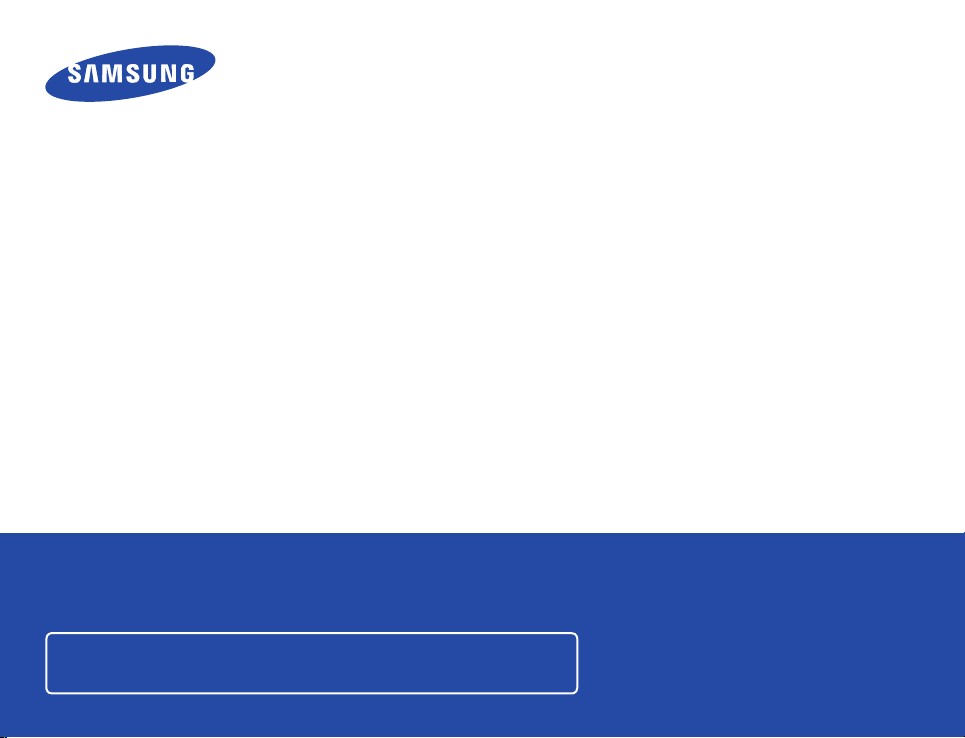
anual do
U
o
HMX-F80BN/HMX-F80SN
HMX-F800BN/HMX-F800SN
Câmera de Vídeo Digital
www.samsung.com/register
Para gravação de filmes, utilize cartão de memória com suporte a velocidades
de gravação mais rápidas.
- Cartão de memória recomendado: 6MB/s (Classe 6) ou acima.
suári
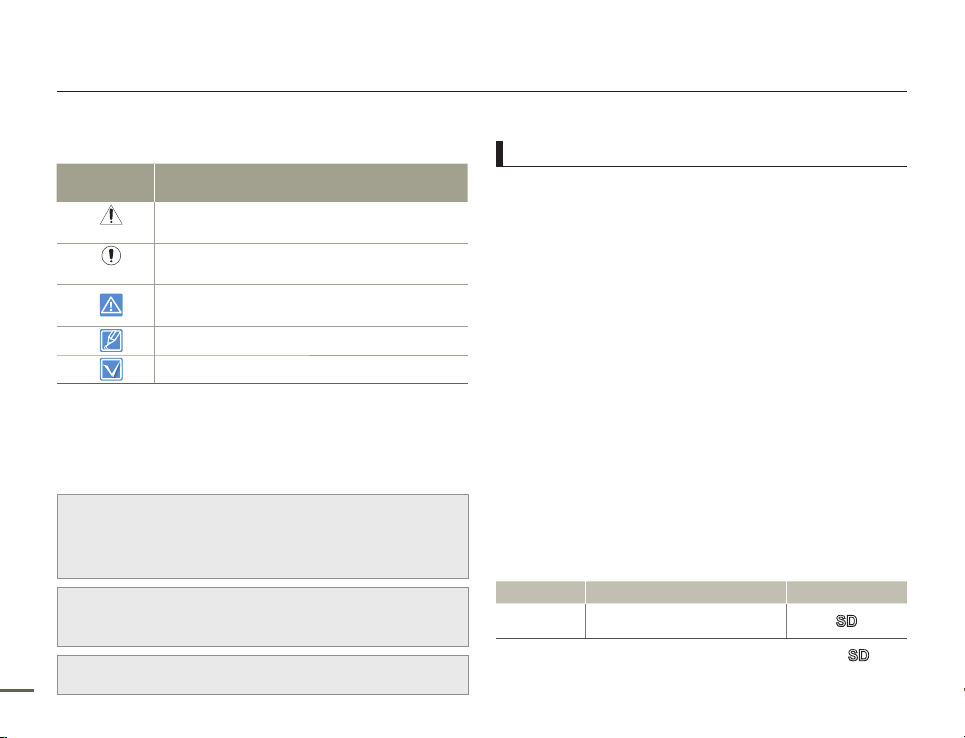
Antes de ler este manual do usuário
AVISOS DE SEGURANÇA
Significado dos ícones e sinais neste manual do usuário:
Ícone
Segurança
HOIATUS
ETTEVAATUST
Significa que há risco de danos pessoais sérios ou morte.
Significa que há um risco potencial de danos pessoais ou
materiais.
Para reduzir o risco de incêndio, explosão, choque elétrico ou
ferimentos pessoais durante a utilização da sua câmara de
vídeo, tome as seguintes precauções de segurança básicas:
Significa sugestões ou páginas de referência que podem ser
úteis ao operar a câmara de vídeo.
Configurações necessárias antes de usar uma função.
Significado
Esses sinais de aviso estão aqui para evitar danos a você e a
outras pessoas. Siga-os rigorosamente. Depois de ler esta seção,
guarde-a em um local seguro para referência futura.
PRECAUÇÕES
Aviso!
Esta câmera de vídeo deve estar sempre conectada a uma tomada CA
•
com uma conexão terra de proteção.
As baterias não devem ser expostas a calor excessivo, como luz do sol,
•
fogo ou coisas semelhantes.
Cuidado
Risco de explosão se a bateria for substituída incorretamente. Substitua
apenas pelo mesmo tipo de bateria ou equivalente.
Se este aparelho for usado em CA de 240V, deve-se usar um adaptador
2
de plugue adequado.
INFORMAÇÕES IMPORTANTES SOBRE O USO
Sobre este manual do usuário
Obrigado por adquirir esta câmera de vídeo Samsung. Leia este manual
do usuário com atenção antes de usar a câmera de vídeo e mantenha-o
acessível para referência futura. Se sua câmera de vídeo não funcionar
corretamente, consulte Solucionando problemas. ¬páginas
Este Manual do usuário abrange os modelos HMX-F80 e
HMX-F800.
•
As ilustrações do modelo HMX-F80 são usadas neste manual do
usuário.
•
As telas deste manual do usuário podem não ser exatamente iguais
àquelas vistas no LCD.
•
Os designs e as especificações da câmera de vídeo e de outros
acessórios estão sujeitos a alterações sem aviso prévio.
•
Antes do uso, leia com atenção as ‘Informações de segurança’ e
então use o produto corretamente.
•
A Samsung não é responsável por defeitos ou por danos decorrentes
do não cumprimento das orientações presentes no manual do usuário.
•
Neste manual, um ‘cartão de memória (cartão)’ significa um SD, SDHC ou
SDXC.
•
Na descrição de funções neste manual, o símbolo ou ícone Display na
tela entre parênteses significa que ele aparecerá na tela quando você
definir a função correspondente.
Exemplo) 720X480/60p (16:9) - Video Resolution (Resolução) Item
de submenu. ¬página 53
Definições Conteúdo Exibição na tela
720X480/60p
(16:9)
Se você definir 720X480/60p (16:9), o ícone correspondente ( )
aparecerá na tela.
Grava na resolução 720x480 (60p)
com proporção de aspecto 16:9.
91~100
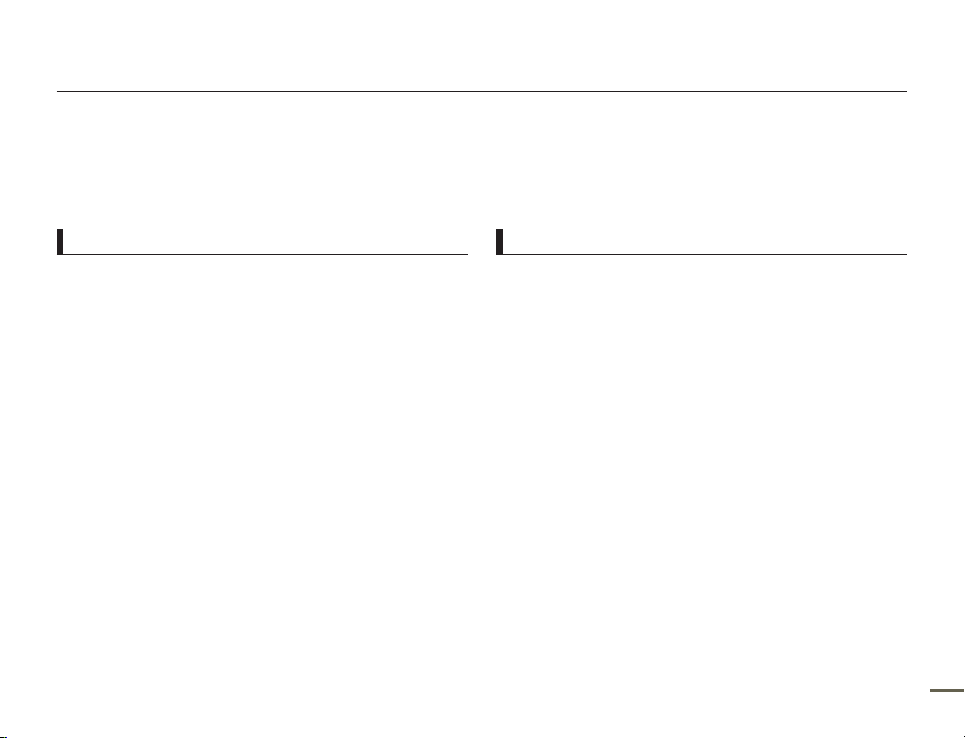
Antes de ler este manual do usuário
Os termos a seguir são usados neste manual:
‘Cena’ refere-se a uma unidade de vídeo do ponto em que
•
você pressiona o botão [Iniciar/parar gravação] para iniciar a
gravação até pressionar novamente para pausá-la.
Os termos ‘foto’ e ‘imagem estática’ são usados alternadamente
•
com o mesmo significado.
Antes de usar esta câmera de vídeo
Este produto grava vídeo no formato H.264 (MPEG4/AVC).
•
Você pode reproduzir e editar o vídeo gravado pela câmera
•
de vídeo em um computador com o software interno desta
câmera de vídeo.
Saiba que esta câmera de vídeo com não é compatível com
•
outros formatos de vídeo digital.
Antes de gravar um vídeo importante, faça uma gravação de
•
teste.
Reproduza sua gravação de teste para se certificar de que o
vídeo e o áudio foram gravados corretamente.
O conteúdo gravado pode ser perdido devido a um erro de
•
manuseio desta câmera de vídeo ou cartão de memória, etc.
A Samsung não se responsabiliza pela compensação por danos
decorrentes da perda do conteúdo gravado.
Faça uma cópia de backup de dados importantes gravados.
•
Proteja seus importantes dados gravados copiando os arquivos
para um computador. É recomendável copiá-los de seu
computador para outra mídia de gravação para armazenamento.
Consulte o guia de instalação do software e de ligação USB.
Direitos autorais: Saiba que esta câmera de vídeo com
•
destina-se apenas a uso individual.
Os dados gravados na mídia de armazenamento desta câmera
de vídeo com, usando outra mídia ou dispositivos digitais/
analógicos, são protegidos pela lei de direitos autorais e não
podem ser usados sem a permissão do proprietário do direito
autoral, exceto para entretenimento pessoal. Mesmo que você
grave um evento como um show, apresentação ou exposição
para entretenimento pessoal, recomenda-se rigorosamente que
seja obtida antes uma permissão.
•
Para obter informações sobre a Licença de Código Aberto,
consulte o documento ‘Opensource-F80.pdf’ no CD-ROM
fornecido
Notas sobre as marcas comerciais
Todos os nomes de marcas e marcas registradas mencionados
•
neste manual ou em outra documentação fornecida com o
produto da Samsung são marcas comerciais ou registradas de
seus respectivos proprietários. Além disso, as indicações "
®
" não são usadas em todos os casos ao longo deste manual.
"
Os logotipos SD, SDHC e SDXC são marcas comerciais da SD-
•
3C, LLC.
®
Microsoft
•
são marcas comerciais registradas ou marcas comerciais da
Microsoft Corporation nos Estados Unidos e/ou outros países.
Intel
•
comerciais registradas ou marcas comerciais da Intel Corporation
nos Estados Unidos e em outros países.
AMD e Athlon™ são marcas registradas ou comerciais de AMD
•
nos Estados Unidos e outros países.
Macintosh, Mac OS são marcas comerciais registradas ou
•
marcas comerciais da Apple Inc. nos Estados Unidos e/ou em
outros países.
YouTube é uma marca comercial da Google Inc.
•
Flickr é uma marca comercial da Yahoo.
•
Facebook é uma marca comercial da Facebook Inc.
•
Twitter é uma marca comercial da Twitter Inc.
•
Picasa é uma marca comercial da Google Inc.
•
Adobe, o logotipo Adobe e Adobe Acrobat são marcas
•
comerciais registradas ou marcas comerciais da Adobe Systems
Incorporated nos Estados Unidos e/ou em outros países.
, Windows®, Windows Vista®, Windows® 7, e DirectX®
®
, Core™, Core 2 Duo®, e Pentium® são as marcas
TM
" e
3
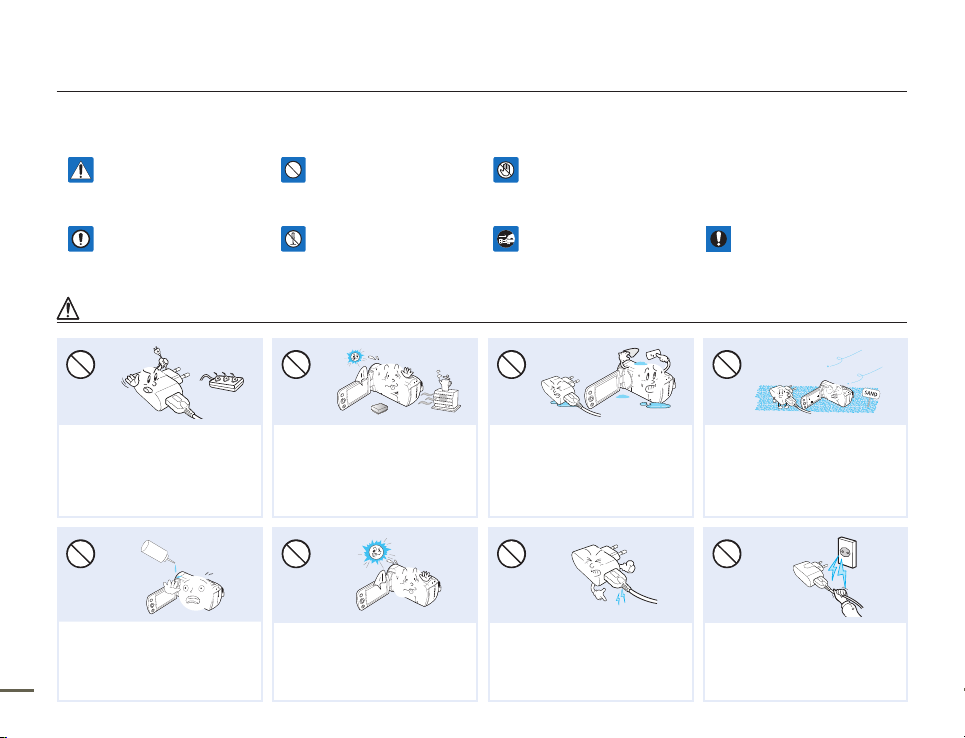
Informações sobre segurança
As precauções de segurança ilustradas abaixo são para impedir que ocorram ferimentos pessoais ou danos materiais. Preste atenção a
todas as instruções.
AVISO
Significa que há risco de
ferimentos pessoais sérios ou
morte.
CUIDADO
Significa que há um risco
potencial de ferimentos pessoais
ou danos materiais.
AVISO
Ação proibida. Não toque no produto.
Não desmonte o produto. Desconecte da fonte de
alimentação.
Esta precaução deve ser
mantida.
Não sobrecarregue as tomadas ou
extensões, já que isso pode provocar
um aquecimento anormal ou até
mesmo incêndio.
Nada de óleo! Permitir a entrada
de óleo na câmera de vídeo ou no
adaptador de alimentação poderá
causar choque elétrico, problemas de
4
funcionamento ou defeitos.
O uso da câmera de vídeo em
temperatura acima de 60°C pode
provocar incêndio. Manter a bateria
com temperatura alta pode causar
explosão.
LIO
Não submeta o LCD à luz direta do
sol. Isso pode causar danos aos
olhos, bem como causar problemas
de funcionamento das peças internas
do produto.
Não permita que água, metais e
produtos inflamáveis entrem na
câmera de vídeo ou no adaptador
de alimentação. Isso pode provocar
incêndio.
Não dobre o cabo USB nem
danifique o adaptador de alimentação
pressionando-o com um objeto
pesado. Isso pode provocar incêndio
ou choque elétrico.
Evite areia ou poeira! Permitir a
entrada de areia ou poeira na
câmera de vídeo ou no adaptador
de alimentação poderá causar
problemas de funcionamento ou
defeitos.
Não desconecte o adaptador,
puxando o cabo de alimentação
conectado a ele, pois isso pode
danificar o cabo de alimentação.
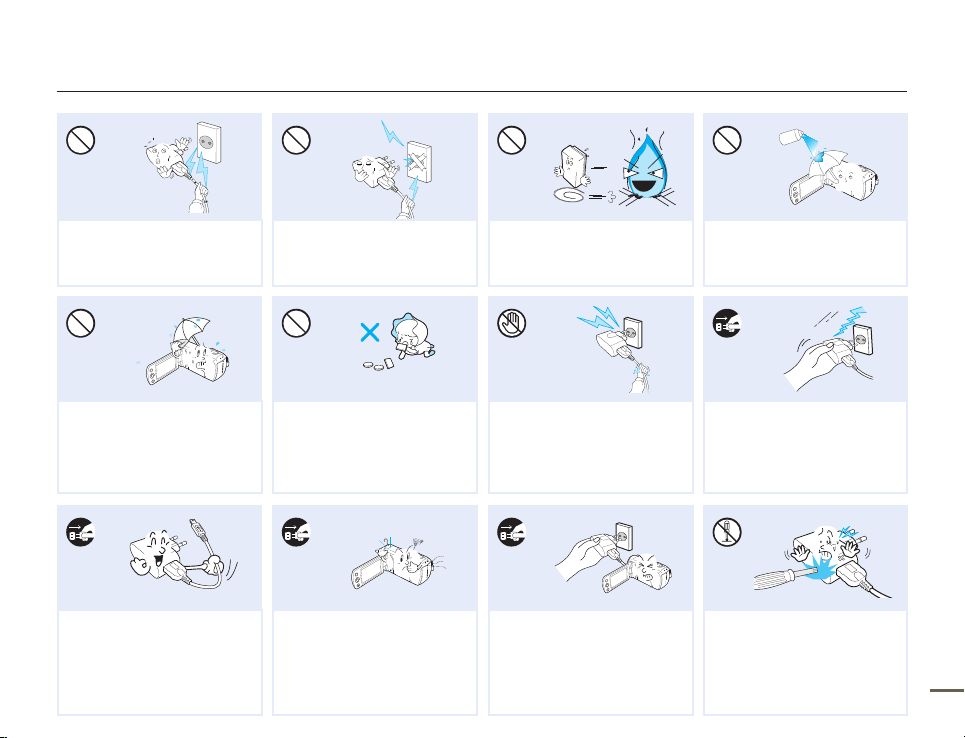
Informações sobre segurança
diulfgninaelc
Não use o adaptador de alimentação se
estiver danificado, rachado ou se houver
cabos ou fios quebrados. Isso pode
provocar incêndio ou choque elétrico.
Mantenha a câmera de vídeo
afastada da água ao usá-la em
praias ou piscinas ou quando chove.
Isso pode causar problemas de
funcionamento ou choque elétrico.
Ao limpar o adaptador de
alimentação, desconecte-o. Existe
risco de mau funcionamento e
choque elétrico.
Não conecte o adaptador de
alimentação, a menos que o plugue
possa ser completamente inserido,
sem parte exposta das lâminas.
Mantenha a bateria de lítio ou o
cartão de memória usados fora do
alcance de crianças. Se a bateria de
lítio ou o cartão de memória forem
ingeridos por crianças, consulte
imediatamente um médico.
Se a câmera de vídeo emitir um
som anormal, mau odor ou fumaça,
desconecte o adaptador de
alimentação imediatamente e solicite
manutenção da central de assistência
técnica da Samsung. Isso pode causar
incêndio ou ferimentos pessoais.
Não descarte a bateria jogando-a ao
fogo, pois ela pode explodir.
Não conecte ou desconecte o
adaptador de alimentação com as
mãos molhadas. Isso pode causar
choque elétrico.
Se a câmera de vídeo apresentar
problemas de funcionamento, retire
imediatamente o adaptador de
alimentação da câmera de vídeo.
Existe risco de incêndio ou lesões
corporais.
Nunca use fluidos de limpeza ou
produtos químicos semelhantes.
Não pulverize produtos de limpeza
diretamente sobre a câmera de vídeo.
Mantenha o adaptador de
alimentação desconectado quando
não estiver em uso ou durante
tempestades com raios. Existe risco
de incêndio.
Não tente desmontar, reparar ou
modificar a câmera de vídeo ou o
adaptador de alimentação para evitar
incêndio ou choque elétrico.
5
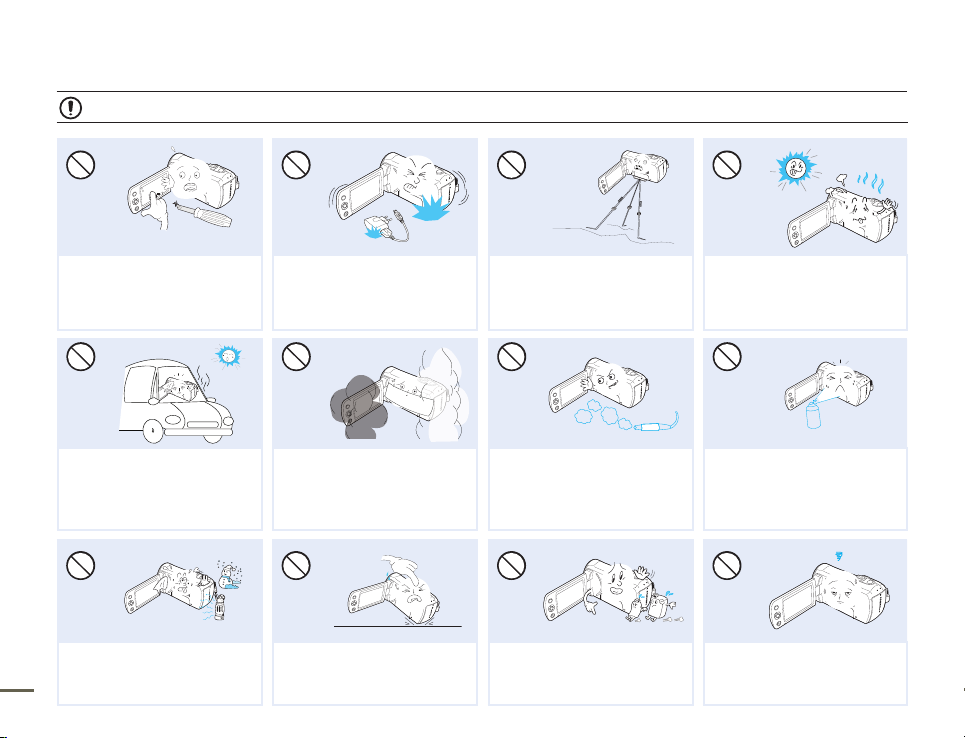
CUIDADO
Informações sobre segurança
Não pressione a superfície do LCD com
força, não o submeta a impactos nem o
perfure com um objeto pontiagudo. Se você
pressionar a superfície do LCD, poderão ocorrer
irregularidades na exibição.
Não deixe a câmera de vídeo por um longo
período de tempo em um veículo fechado
onde a temperatura seja muito alta.
Não exponha a câmera de vídeo a mudança
repentina de temperatura ou umidade. Há
também risco de defeito ou choque elétrico
6
ao usá-la em ambientes externos durante
tempestades com raios.
Não deixe a câmera de vídeo, bateria,
adaptador de alimentação ou outros
acessórios caírem no chão nem exponhaos a vibrações ou impactos severos. Isso
pode causar problemas de funcionamento
ou ferimentos.
Não exponha a câmera de vídeo a fuligens
ou vapores. Fuligem fina ou vapor podem
danificar a caixa da câmera de vídeo ou
causar problemas de funcionamento.
Não posicione a câmera de vídeo com o
LCD aberto para baixo.
Não use a câmera de vídeo sobre um tripé
(não fornecido) em um local no qual possa
sujeitá-la a vibrações ou impactos severos.
Não use a câmera de vídeo próxima a um local
onde é denso o gás de escape gerado por
motores a gasolina ou diesel, ou gás corrosivo,
como sulfato de hidrogênio. Isso pode fazer com
que os terminais externos ou internos corroam,
impossibilitando a operação normal.
Não limpe o corpo da câmera de vídeo com
benzina ou diluente. O revestimento do
exterior pode descascar ou a superfície da
caixa pode se deteriorar.
Não use a câmera de vídeo próxima à
luz direta do sol ou equipamentos de
aquecimento. Isso pode causar mau
funcionamento ou lesões corporais.
EDI
CI
T
C
ESNI
Não exponha a câmera de vídeo a
inseticidas. Ao entrar inseticida na câmera
de vídeo pode causar uma falha na
operação do produto. Desligue a câmera
de vídeo e cubra-a com uma capa de vinil,
etc., antes de usar inseticidas.
Não deixe o LCD aberto quando não estiver
usando a câmera de vídeo.

Informações sobre segurança
Não segure a câmera de vídeo pelo
LCD ao levantá-la. A tela LCD pode
se separar e a câmera de vídeo cair.
Coloque a câmera de vídeo em uma
superfície estável e um local com
aberturas de ventilação.
Não use a câmera de vídeo perto
de TV ou rádio: isso pode ocasionar
ruídos na tela da TV ou em
transmissões de rádio.
Guarde dados importantes
separadamente. A Samsung não se
responsabiliza pela perda de dados.
Não use a câmera de vídeo perto de
fortes ondas de rádio ou magnetismo,
como alto-falantes e um grande
motor. Poderá haver entrada de
ruído no vídeo ou no áudio que estão
sendo gravados.
Só conecte o plugue do adaptador
de alimentação em um soquete que
esteja facilmente acessível. No caso
de algum problema com o produto, o
plugue deve ser retirado da tomada
para interromper completamente a
alimentação. Desligar o botão Power
no produto não interrompe por
completo a alimentação.
Use apenas acessórios aprovados
pela Samsung. O uso de produtos
de outros fabricantes pode causar
superaquecimento, incêndio,
explosão, choque elétrico ou
ferimentos pessoais decorrentes de
operação anormal.
Outros fabricantes de acessórios
opcionais compatíveis com essa
câmera de vídeo são responsáveis
pelos próprios produtos. Use
os acessórios opcionais de
acordo com as instruções de
segurança. A Samsung não deve
ser responsabilizada por qualquer
mau funcionamento ou risco de
fogo, choque elétrico e danos que
ocorreram com o uso de acessórios
não autorizados.
7
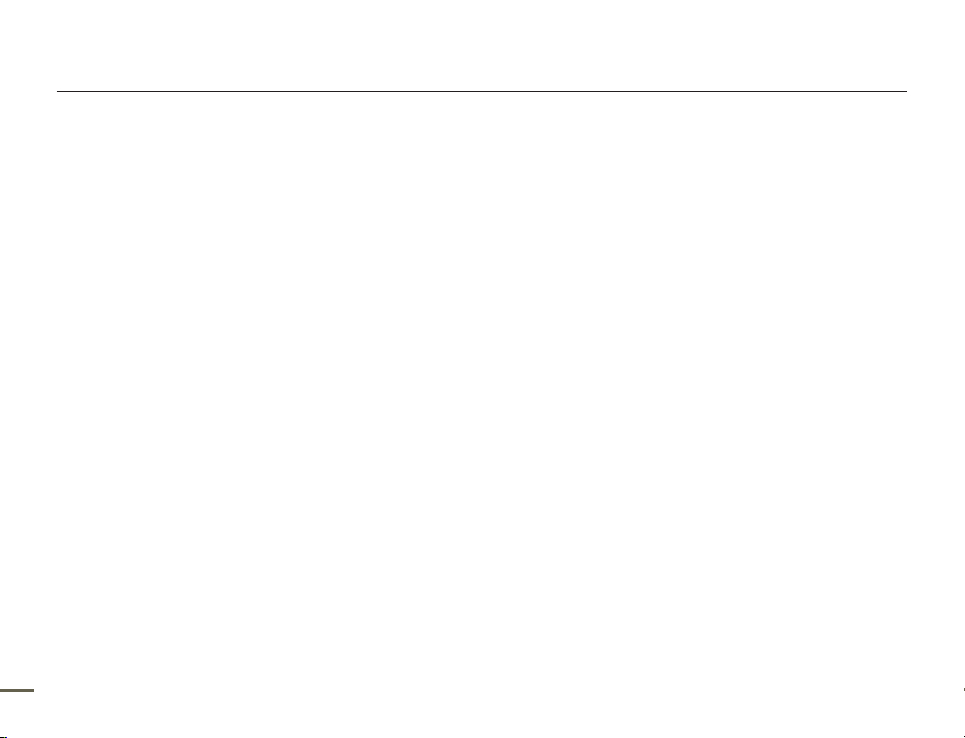
Conteúdo
Antes de ler este manual do usuário ................. 2
AVISOS DE SEGURANÇA ............................................................. 2
PRECAUÇÕES .............................................................................. 2
INFORMAÇÕES IMPORTANTES SOBRE O USO .......................... 2
Informações sobre segurança .......................... 4
Guia de início rápido ...................................... 10
Conhecendo sua câmera de vídeo ................ 13
O QUE ESTÁ INCLUÍDO COM A CÂMERA DE VÍDEO ................. 13
IDENTIFICAÇÃO DAS PEÇAS ..................................................... 14
IDENTIFICANDO AS EXIBIÇÕES NA TELA .................................. 16
Primeiros passos ........................................... 19
INSERINDO/EJETANDO A BATERIA ........................................... 19
RECARGA DA BATERIA .............................................................. 20
VERIFICANDO O ESTADO DA BATERIA ..................................... 21
Operação básica da câmera de vídeo ............ 24
LIGANDO/DESLIGANDO A CÂMERA DE VÍDEO ......................... 24
ALTERNANDO PARA O MODO DE ECONOMIA DE ENERGIA .... 24
DEFININDO FUSO HORÁRIO E DATA/HORAPELA PRIMEIRA VEZ
DEFININDO OS MODOS OPERACIONAIS ................................... 26
ALTERNANDO ENTRE OS MODOS DE EXIBIÇÃO DE
INFORMAÇÕES .......................................................................... 26
USANDO O MENU DE ATALHO (GUIA OK) ................................. 27
SELECIONANDO IDIOMAS ......................................................... 29
Preparação para iniciar a gravação ................. 30
INSERINDO/EJETANDO UM CARTÃO DE MEMÓRIA
8
(NÃO FORNECIDO) ..................................................................... 30
... 25
SELECIONANDO UM CARTÃO DE MEMÓRIA ADEQUADO
(NÃO FORNECIDO) ..................................................................... 31
TEMPO E CAPACIDADE DE GRAVAÇÃO .................................... 33
PRENDENDO A CORREIA DE APOIO ......................................... 34
AJUSTANDO A TElA LCD ............................................................ 34
Gravação básica ........................................... 35
GRAVANDO VÍDEOS ................................................................... 35
PAUSA/CONTINUAÇÃO DA GRAVAÇÃO .................................... 36
MARCANDO E CAPTURANDO GRANDES MOMENTOS
DURANTE A GRAVAÇÃO(FUNÇÃO MEU CLIPE) ........................ 37
TIRANDO FOTOS ........................................................................ 38
GRAVAÇÃO FÁCIL PARA PRINCIPIANTES (MODO SMART AUTO )
MAIS ZOOM/MENOS ZOOM ....................................................... 40
USANDO O BOTÃO SENSÍVEL AO TOQUE DE LUZ DE FUNDO
... 39
... 41
Reprodução básica ....................................... 42
ALTERANDO O MODO DE REPRODUÇÃO ................................. 42
REPRODUZINDO VÍDEOS ........................................................... 43
REPRODUZINDO O MEU CLIPE ................................................. 45
USANDO A FUNÇÃO SMART BGM (BGM INTELIGENTE) ........... 45
MARCANDO E CAPTURANDO GRANDES MOMENTOS
DURANTE A REPRODUÇÃO DE VÍDEO ...................................... 46
VISUALIZANDO FOTOS .............................................................. 47
APLICANDO ZOOM DURANTE A REPRODUÇÃO DE FOTOS..... 48
Usando os itens de menu .............................. 49
CONTROLE DOS MENUS ........................................................... 49
ITENS DE MENU ......................................................................... 50
Gravação avançada ....................................... 52
iSCENE ....................................................................................... 52
Video resolution (Resolução) ........................................................ 53
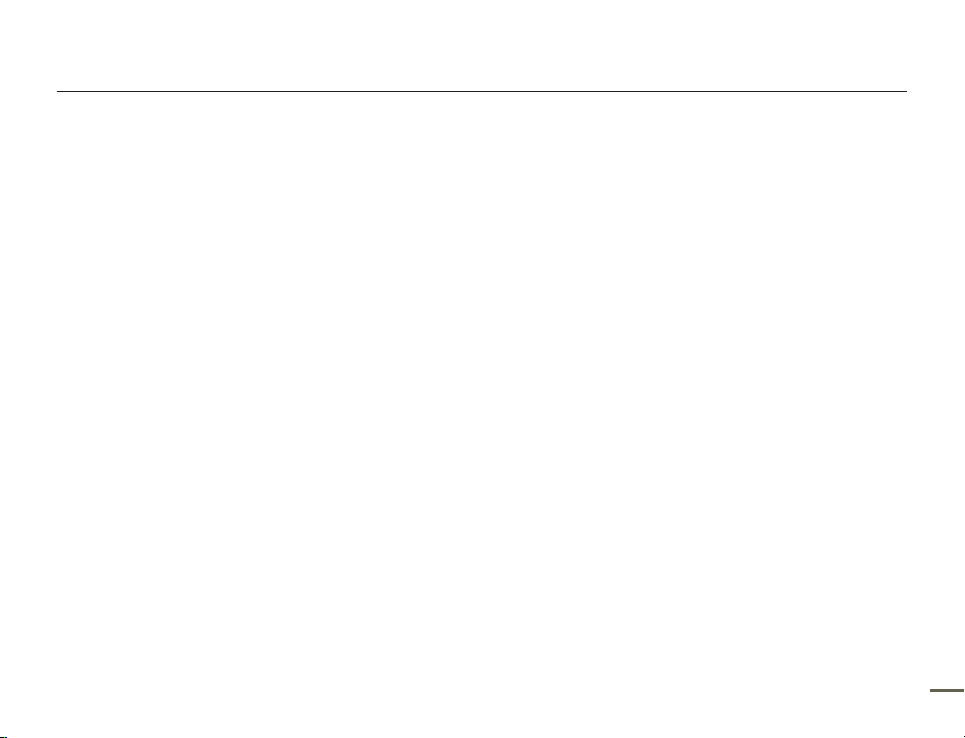
Conteúdo
Photo Resolution (Resol. fotografias) ........................................... 54
White Balance (Balanço Br) ......................................................... 54
Face Detection (Detecção de rosto) ............................................. 56
EV (Valor da exposição) ............................................................... 57
C.Nite .......................................................................................... 58
Focus (Foco) ................................................................................ 58
Anti-Shake(HDIS) (Anti-vibraç(HDIS)) ............................................ 60
Digital Special Effect (Efeito Digital Especial) ................................ 61
Zoom Type (Tipo de zoom) .......................................................... 62
Cont. Shot (Disp. Contín.) ............................................................ 63
Time Lapse REC (Grav. Time Lapse) ........................................... 64
Guideline (Guia) ........................................................................... 66
Reprodução avançada .................................. 67
Thumbnail View Option (Opção vista miniaturas) .......................... 67
PlayOption (Opção repr) .............................................................. 68
Smart BGM Option (Opção Smart BGM) ..................................... 68
Delete (Apagar) ............................................................................ 70
Delete My Clip (Apagar My Clip) ................................................... 71
Protect (Proteger) ........................................................................ 72
Slide Show (Diapositivos) ............................................................. 73
File Info (Info. ficheiro) .................................................................. 73
Outras definições .......................................... 74
Storage Info (Info memória) .......................................................... 74
File No. (Nº ficheiro) ..................................................................... 74
Date/Time Set (Conf. relógio) ....................................................... 75
Date/Time Display (Apres. Data/Hora) .......................................... 75
LCD Brightness (Brilho do LCD) ................................................... 76
Auto LCD Off (LCD Auto Off) ....................................................... 76
Beep Sound (Sinal sonoro) .......................................................... 77
Shutter Sound (Som obturador) ................................................... 77
Auto Power Off (Deslig aut) .......................................................... 78
PC Software (Software de PC) ..................................................... 78
Format (Formatar) ........................................................................ 79
Default Set (Predefinição) ............................................................. 79
Language .................................................................................... 79
Conectando a uma TV ................................... 80
CONECTANDO A UMA TV COM ALTA DEFINIÇÃO .................... 80
CONECTANDO A UMA TV COMUM ........................................... 81
VISUALIZANDO EM UMA TELA DE TV ........................................ 82
Dublando vídeos ........................................... 83
COPIANDO PARA VIDEOCASSETES OU GRAVADORES
DE DVD/HDD .............................................................................. 83
Usando computador Windows ....................... 84
O QUE VOCÊ PODE FAZER COM O COMPUTADOR WINDOWS
USANDO O PROGRAMA Intelli-studio ......................................... 85
USANDO COMO UM DISPOSITIVO DE ARMAZENAMENTO
REMOVÍVEL ................................................................................ 89
... 84
Solucionando problemas ............................... 91
INDICADORES DE AVISO E MENSAGENS .................................. 91
Sintomas e soluções ................................................................... 94
Manutenção & informações adicionais .......... 101
MANUTENÇÃO ......................................................................... 101
USANDO A CÂMERA DE VÍDEO NO EXTERIOR ....................... 102
GLOSSÁRIO .............................................................................. 103
Especificações ............................................ 104
9
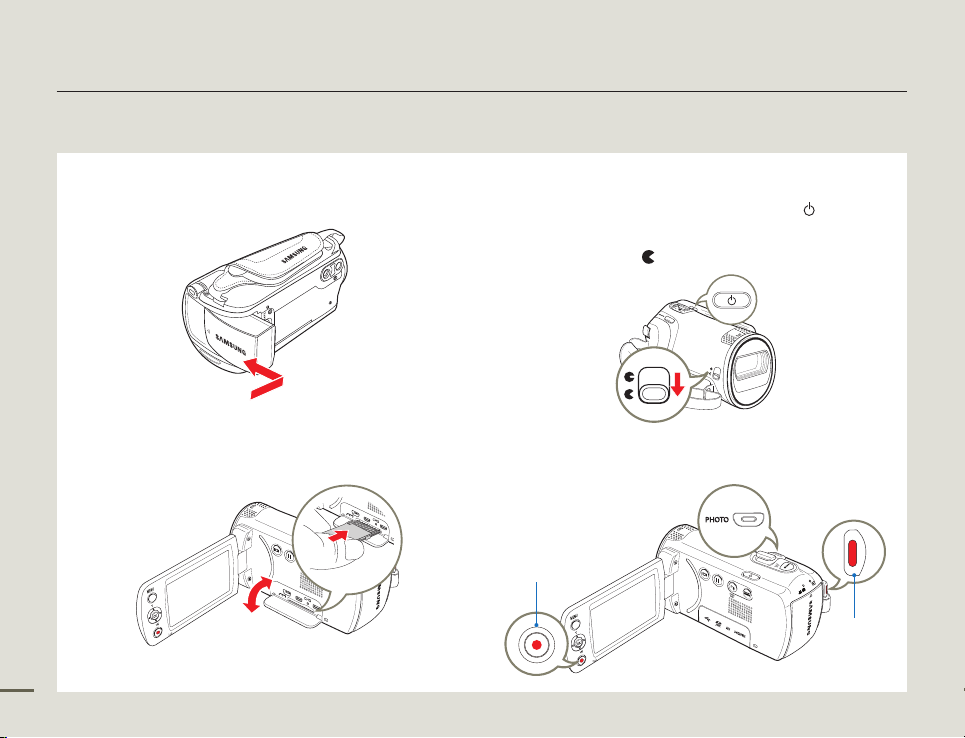
Guia de início rápido
CARD
Este guia de início rápido apresenta os recursos e operações básicas da câmera de vídeo. Consulte as páginas de referência para obter
mais informações.
ETAPA 1: Prepare-se
Insira a bateria no respectivo slot. ¬página 19
1
Carregue a bateria completamente. ¬página 20
2
Insira o cartão de memória. ¬página 30
3
10
ETAPA 2: Grave com a câmera de vídeo
Abra a tela LCD e pressione o botão [Energia ( )] para ligar a
1
câmera de vídeo.
•
Coloque o interruptor [Abrir/fechar tampa da objetiva] na
posição de abrir (
Para gravar os vídeos, pressione o botão [Iniciar/parar
2
gravação] ou, para gravar as fotos, pressione o botão
[PHOTO]. ¬páginas 35, 38
Botão [Iniciar/
parar gravação]
CARD
). ¬página 15
Botão [Iniciar/
parar gravação]
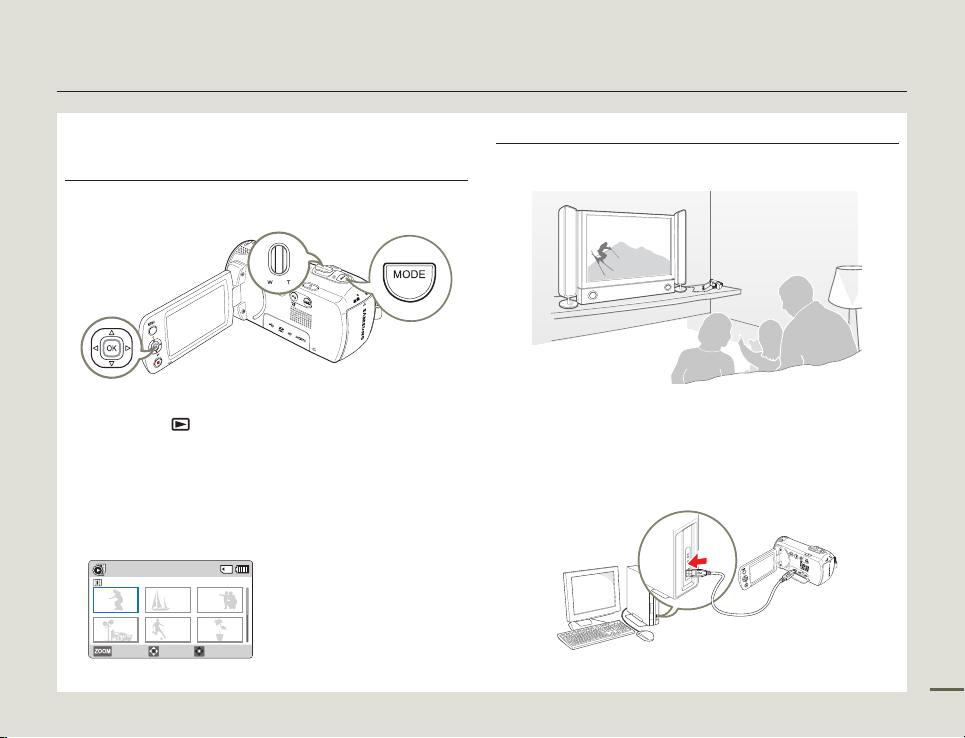
Guia de início rápido
ETAPA 3: Reproduzir vídeos ou fotos
Visualizando a tela LCD da câmera de vídeo
Você pode encontrar as gravações desejadas de forma rápida
com a exibição do índice em miniaturas.
Pressione o botão [MODE] para selecionar o modo de
1
Reprodução ( ).
Selecione a tela de índice de miniaturas de vídeos ou fotos
2
usando a alavanca de [Zoom].
Use o botão Joystick de [Controle (Para cima/Para baixo/
3
Esquerda/Direita)] selecionar vídeos ou fotos desejadas e, em
seguida, pressione o botão Joystick de [Controle (OK)].
Normal
0:00:55
Photo Move Play
1/10
Exibir em uma TV
Você pode aproveitar os vídeos de qualidade detalhada e brilhante
em uma TV conectada. ¬ páginas 80~82
CA
RD
ETAPA 4: Salvar vídeos / fotos gravadas
Usando o programa Intelli-studio embutido em sua câmera de
vídeo, você consegue importar vídeo e fotos para o computador
e editar ou compartilhá-los com os amigos e a família. Para obter
detalhes, consulte as páginas 85~88.
CARD
11
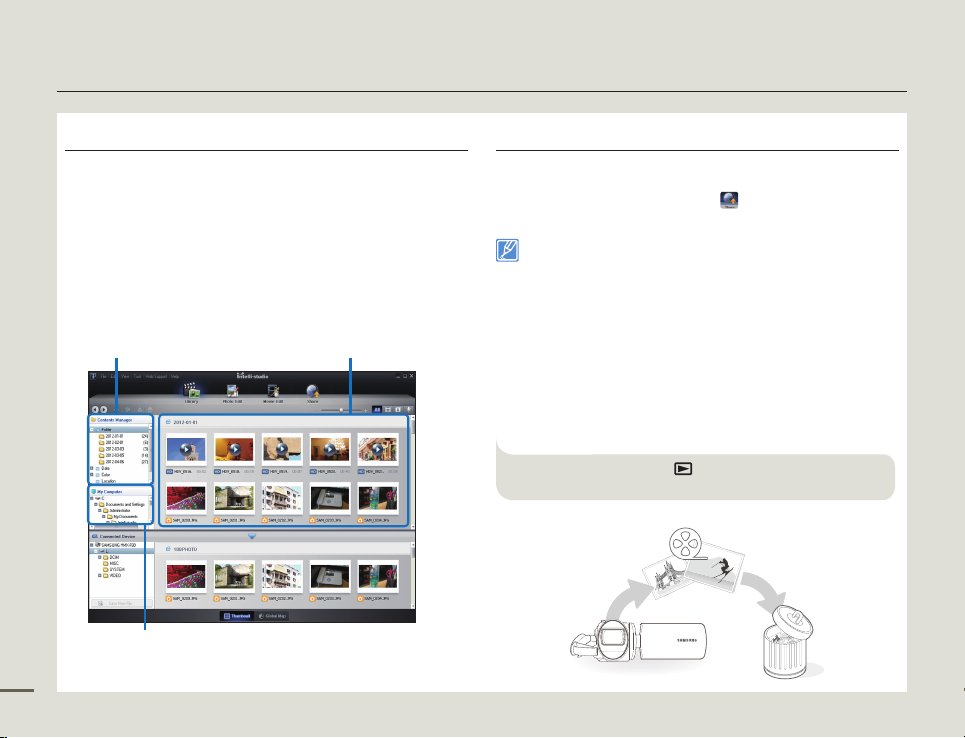
Guia de início rápido
Importação e exibição de vídeos/fotos no PC
Inicie o programa Intelli-studio, conectando a câmera de vídeo
1
ao PC com o cabo USB.
•
Uma tela de salvamento do znovo arquivo é exibida, com
a janela principal do Intelli-studio. Clique em Yes (Sim), O
procedimento de upload será concluído e a janela pop-up
será exibida.
Os novos arquivos são salvos no seu PC e registrados em
2
Contents Manager, no programa Intelli-Studio.
•
É possível organizar os arquivos por diferentes opções,
como Data, Local, etc.
Diretório de pastas no seu PC
Clique duas vezes no arquivo que deseja começar a
3
12
reproduzir.
Compartilhando vídeos/fotos em sites
Compartilhe seu conteúdo com o mundo, fazendo upload de fotos
e vídeos diretamente para sites, com apenas um clique.
Clique na guia Share (Compartilhar) (
(Carregamento) no navegador. ¬página 88
O Intelli-studio é executado automaticamente no PC após
a câmera de vídeo ser conectada ao computador Windows
(ao especificar PC Software: On (Software de PC: Ligado)).
página 78
¬
Arquivos salvos no seu PCContents Manager
ETAPA 5: Apagar vídeos / fotos
Se a mídia de armazenamento estiver cheia, não será possível
gravar novos vídeos ou fotos. Apague dados de vídeos ou fotos
que foram salvos na mídia de armazenamento do computador.
Em seguida, você poderá gravar vídeos ou fotos no espaço que
acabou de liberar na mídia de armazenamento.
Botão [MODE] p o modo ( ) de reprodução p
botão [MENU] p Delete (Apagar) ¬página 70
) p Upload
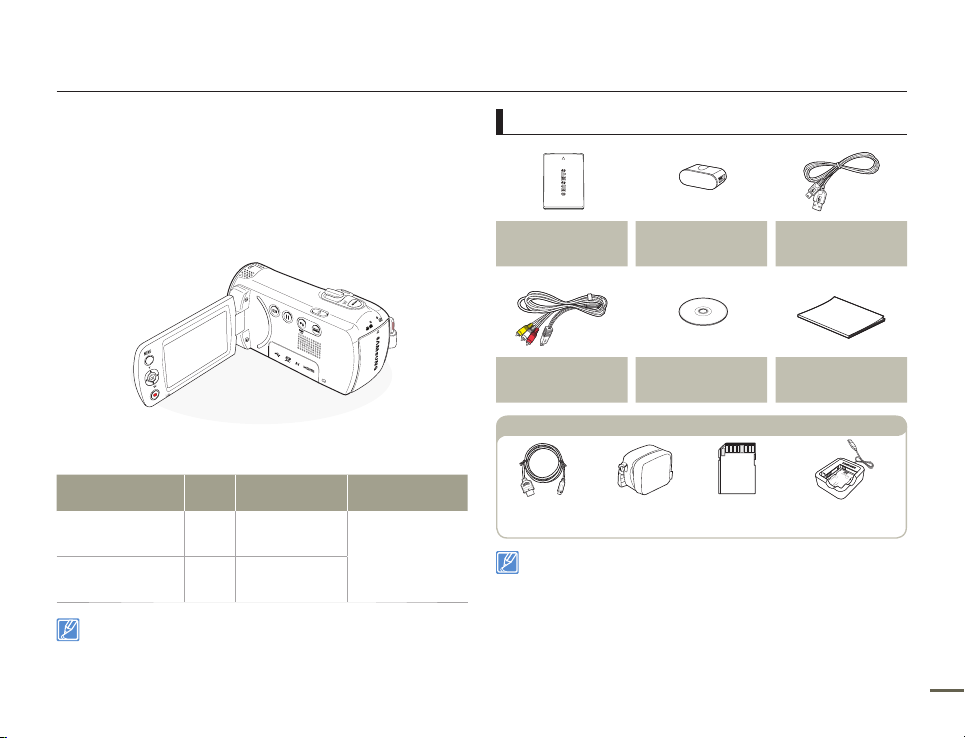
Conhecendo sua câmera de vídeo
O QUE ESTÁ INCLUÍDO COM A CÂMERA
DE VÍDEO
A nova câmera de vídeo em vem com os seguintes acessórios: Se
algum desses itens estiver faltando na caixa, entre em contato com
a Central de atendimento ao cliente Samsung.
Nome do
modelo
HMX-F80BN
HMX-F800BN
HMX-F80SN
HMX-F800SN
O formato é o mesmo em todos os modelos. Apenas a cor é diferente.
Cor Memória interna Lente
Preto
Prata -
52x (Óptico),
65x (Intelli),
130x (Digital)
Verificando seus acessórios
Bateria
Cabo de áudio/vídeo
Acessórios opcionais
Cabo micro
HDMI
A aparência exata de cada item pode variar dependendo do modelo.
•
Peças e acessórios estão disponíveis no revendedor local da Samsung.
•
Peças e acessórios podem ser comprados após consulta ao revendedor
•
local da Samsung. A SAMSUNG não se responsabiliza pela redução
no tempo de vida útil da bateria nem por problemas de funcionamento
causados por qualquer uso não autorizado de acessórios, como o
adaptador de alimentação ou as baterias.
O cartão de memória não está incluído. Consulte a página 31 para saber
•
os cartões de memória compatíveis com a câmera de vídeo com memória
interna.
Sua câmera de vídeo inclui o manual do usuário em CD e o guia de início
•
rápido.
Adaptador de
CD do manual do
Bolsa de
transporte
alimentação
usuário
Cartão de
memória
Guia de início rápido
Carregador de bateria
Cabo USB
13
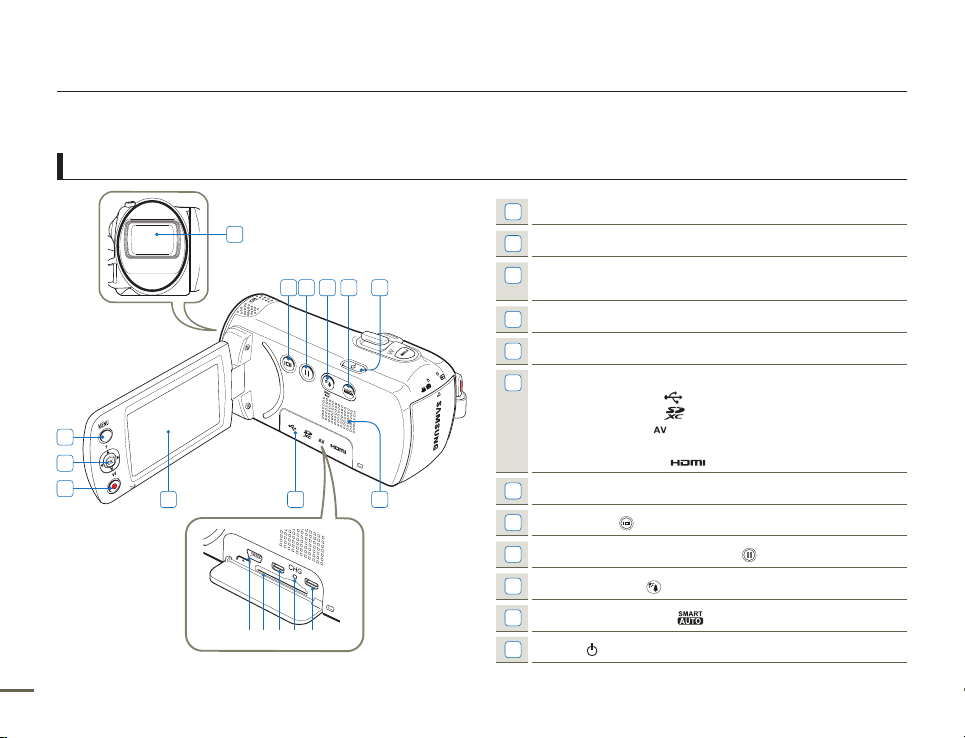
IDENTIFICAÇÃO DAS PEÇAS
Vista Frontal e Esquerda
2
3
4
14
5 6
1
CARD
ⓑ
ⓐ
8 9 10 11 12
ⓓ
ⓔ
ⓒ
Conhecendo sua câmera de vídeo
1
Lente
2
Botão MENU
Botão de Controle (Para cima/Para baixo/Esquerda/Direita/
3
OK), Botão de Zoom (T/W)
4
Botão iniciar/parar gravação
5
LCD TFT
Cartão de memória/Tampa do Conector
6
Conector USB (
ⓐ
Slot da bateria (
ⓑ
Conector AV (
ⓒ
Lâmpada de carga (CHG)
ⓓ
Conector HDMI (
ⓔ
7
7
Alto-falante embutido
8
Botão Visor ( )
9
Botão Pausar/retomar gravação ( )
10
Botão Contraluz ( ) / Botão SMART BGM
11
Botão SMART AUTO ( )
12
Botão ( ) Energia
)
)
)
)
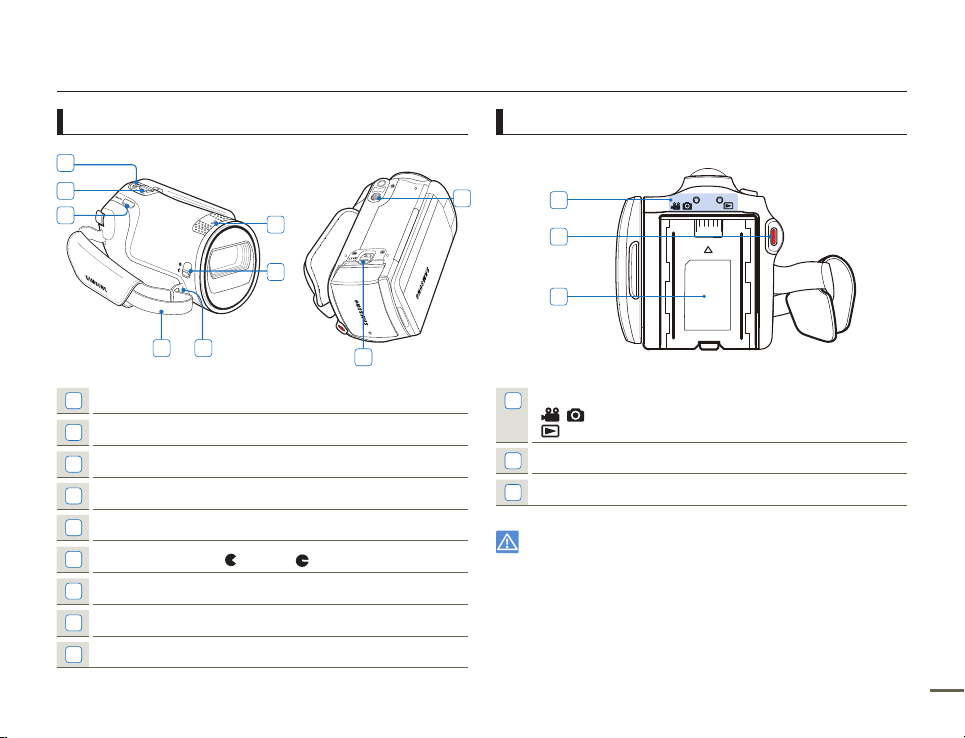
Conhecendo sua câmera de vídeo
Vista Superior e Direita / Inferior
1
2
3
4 5
1
Botão MODE
2
Alavanca de zoom (T/W)
3
Botão PHOTO / Botão Meu clipe
4
Correia de apoio
5
Gancho da correia de apoio
6
Interruptor de abrir ( ) /fechar ( ) a tampa da objetiva
7
Microfone interno
8
Interruptor para destravar a bateria (BATT.)
9
Receptáculo do tripé
7
6
Vista Posterior
9
8
1
2
3
Indicador de modo
1
: Modo Gravação (Filme/Foto)
: Modo Reprodução
2
Botão Iniciar/parar gravação
3
Interruptor para destravar bateria
Tenha cuidado para não cobrir o microfone interno e a lente durante a
gravação.
15
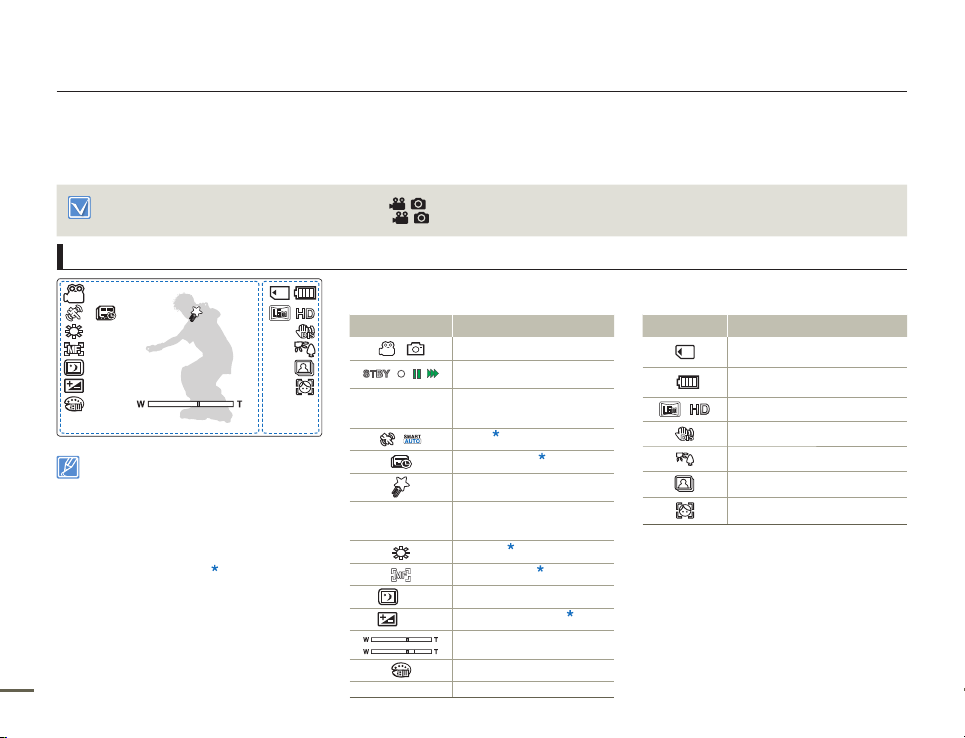
Conhecendo sua câmera de vídeo
IDENTIFICANDO AS EXIBIÇÕES NA TELA
As funções disponíveis variam, dependendo do modo da operação selecionado e indicadores diferentes aparecem de acordo com os
valores da configuração.
•
Este OSD (display na tela) só é mostrado no modo ( ) de Gravação.
•
Pressione o botão [MODE] para selecionar o modo (
Modo de gravação de filme e foto
1/60
+0.3
JAN/01/2012 12:00AM
Esta câmera de vídeo fornece um modo
•
de gravação que combina os modos de
gravação de filmes e gravação de fotos.
Portanto, você pode facilmente gravar filmes
ou fotos do mesmo modo sem alterar o
modo de gravação respectivo.
Os indicadores OSD são baseados na
•
capacidade de memória de 16GB (Cartões de
memória SDHC ).
Funções marcadas com não serão mantidas
•
quando a câmera for reiniciada.
Para desempenho aprimorado, as indicações
•
do visor e a ordem estão sujeitos a alterações
sem aviso prévio.
O número total de fotos graváveis é calculado
•
com base no espaço disponível na mídia de
armazenamento.
O número de imagens fotográficas que podem
16
•
ser gravadas no OSD é de, no máximo, 9999.
[220Min]0:00:00STBY
99991 Sec/ 24 Hr
À esquerda da tela LCD
STBY
0:00:00 [220Min]
JAN/01/2012 12:00AM
) de Gravação. ¬página 26
Indicador Significado
Modo Gravação (Filme/Foto)
/
/ z / /
9999
Modo de operação (standby/
gravando/Pausa/Captura de foto)
Contador de tempo (tempo de
gravação do filme: Tempo de
gravação restante)
iSCENE / Smart Auto
/
Grav. Time Lapse
My Clip
Contador de imagens
fotográficas (número total de
imagens fotográficas graváveis)
Balanço Br
Focagem manual
C.Nite
1/60
EV (Valor de exposição)
+0.3
Zoom (Zoom óptico/Intelli-Zoom/
Zoom digital)
Efeito Digital Especial
Apres. Data/Hora
À direita da tela LCD
Indicador Significado
Mídia de armazenamento
(cartão de memória)
Info. da bateria (Tempo/nível
restante da bateria)
Resol. fotografias, Resolução
,
Anti-vibraç(HDIS)
Contraluz
Continuous shot (Disp. Contín.)
Detecção de rosto

•
Esse OSD (display na tela) só é mostrado no modo de reprodução de vídeo ( ).
•
Pressione o botão [MODE] para selecionar o modo (
) de Reprodução. ¬página 26
Modo Reprodução de filme: Modo de exibição em miniaturas
Normal
0:00:55
Photo Move Play
1/10
Topo da tela LCD
Indicador Significado
Modo Reprodução de filme
Mídia de armazenamento
(cartão de memória)
Info. da bateria (nível restante da
bateria)
Parte inferior da tela LCD
Indicador Significado
Guia do botão
Modo Reprodução de filme: Tela única
0:00:00/0:00:55
Thumbnail View
100-0001
Topo da tela LCD
Indicador Significado
Modo Reprodução de filme
/ / / /
0:00:00/0:00:55
Status da reprodução (Play/Pausa
/Procurar reprodução/pular)
/
Código de tempo (Tempo decorrido
/ Tempo de gravação)
Mídia de armazenamento
(cartão de memória)
Info. da bateria
(nível restante da bateria)
Opção repr
Resolução da imagem fotográfica
Conhecendo sua câmera de vídeo
Centro da tela LCD
Indicador Significado
0:00:55
Tempo de gravação
Imagem atual/número total de
1/10
imagens gravadas
Proteger
My Clip
Arq. c/erro
Barra de rolagem
Indicador Significado
My Clip
Proteger
Menu de atalho
Parte inferior da tela LCD
Indicador Significado
100-0001
Guia do botão
Nome do arquivo
(número do arquivo)
17
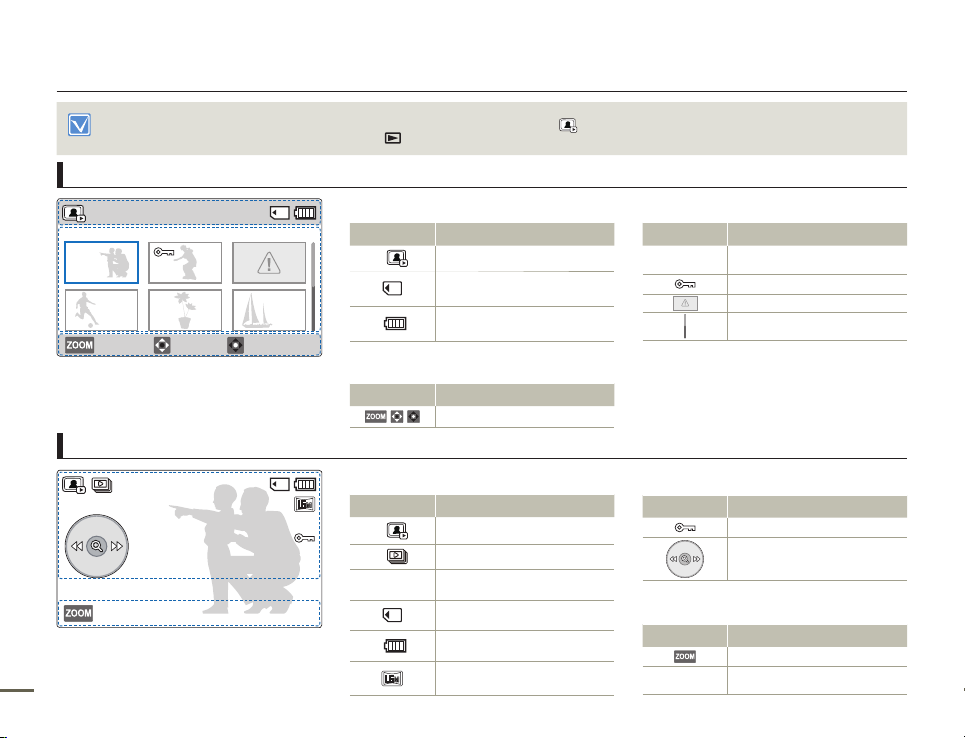
•
Esse OSD (display na tela) só é mostrado apenas no modo de Reprodução de Foto ( ).
•
Pressione o botão MODE para selecionar o modo (
Modo Reprodução de foto: Modo de exibição em miniaturas
Normal
Movie
Move
1/10
Play
Topo da tela LCD
Indicador Significado
Parte inferior da tela LCD
Indicador Significado
Modo Reprodução de foto: Tela única
Topo da tela LCD
Indicador Significado
1/10
Thumbnail View
1/10
100-0001
18
) de Reprodução. ¬página 26
Modo Reprodução de foto
Mídia de armazenamento
(cartão de memória)
Info. da bateria
(nível restante da bateria)
Guia do botão
Modo Reprodução de foto
Apresentação de imagens
Imagem atual/número total de
imagens gravadas
Mídia de armazenamento
(cartão de memória)
Info. da bateria
(nível restante da bateria)
Resolução da imagem fotográfica
Conhecendo sua câmera de vídeo
Centro da tela LCD
Indicador Significado
Indicador Significado
Parte inferior da tela LCD
Indicador Significado
100-0001
Imagem atual/número total de
1/10
imagens gravadas
Proteger
Arq. c/erro
Barra de rolagem
Proteger
Menu de atalho
Guia do botão
Nome do arquivo
(número do arquivo)
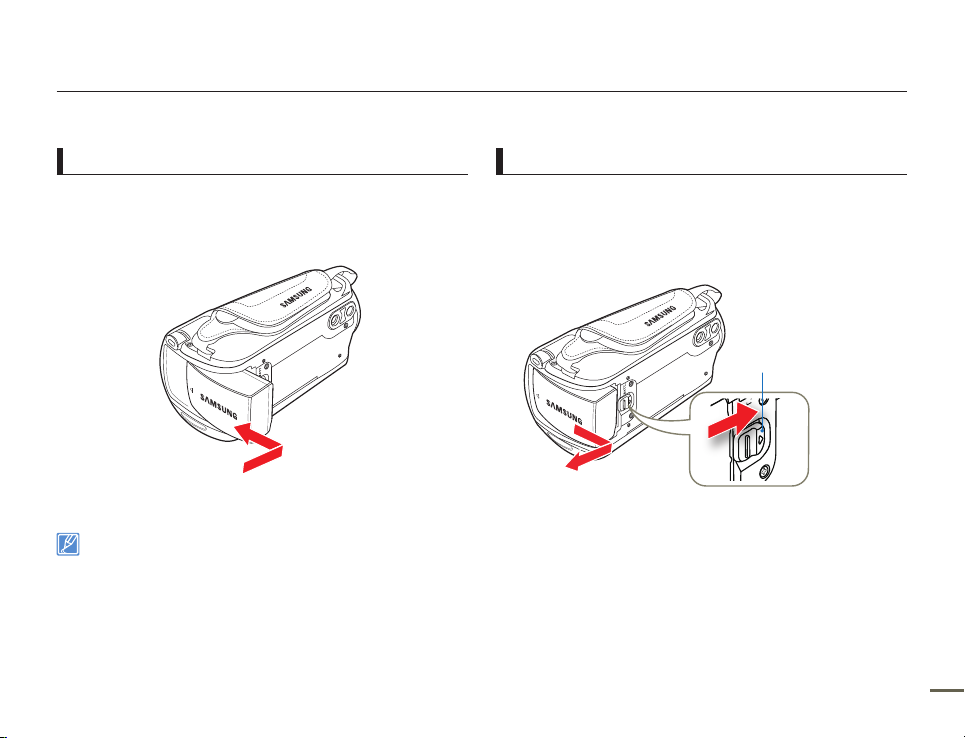
Primeiros passos
INSERINDO/EJETANDO A BATERIA
Para inserir a bateria
Insira a bateria no slot correspondente até ouvir um clique.
•
Garanta que o logotipo da SAMSUNG esteja de frente quando a
câmera de vídeo for colocada como mostra a figura.
Use apenas baterias aprovadas pela Samsung. Não use baterias de outros fabricantes. Do contrário, haverá perigo de
•
superaquecimento, incêndio ou explosão.
A Samsung não se responsabiliza por problemas que ocorram em decorrência do uso de baterias não aprovadas.
•
Remove a bateria separadamente da câmera quando não estiver sendo usada.
•
Recomenda-se adquirir uma ou mais baterias para permitir o uso contínuo da sua câmera de vídeo com memória interna.
•
Para ejetar a bateria
Empurre o interruptor [BATT. (para destravar a bateria)] com
1
cuidado na direção mostrada pela figura para ejetar a bateria.
Pressione para baixo e levante a bateria na direção mostrada no
2
diagrama, para retirá-la.
Interruptor [BATT. (para
destravar a bateria)]
19
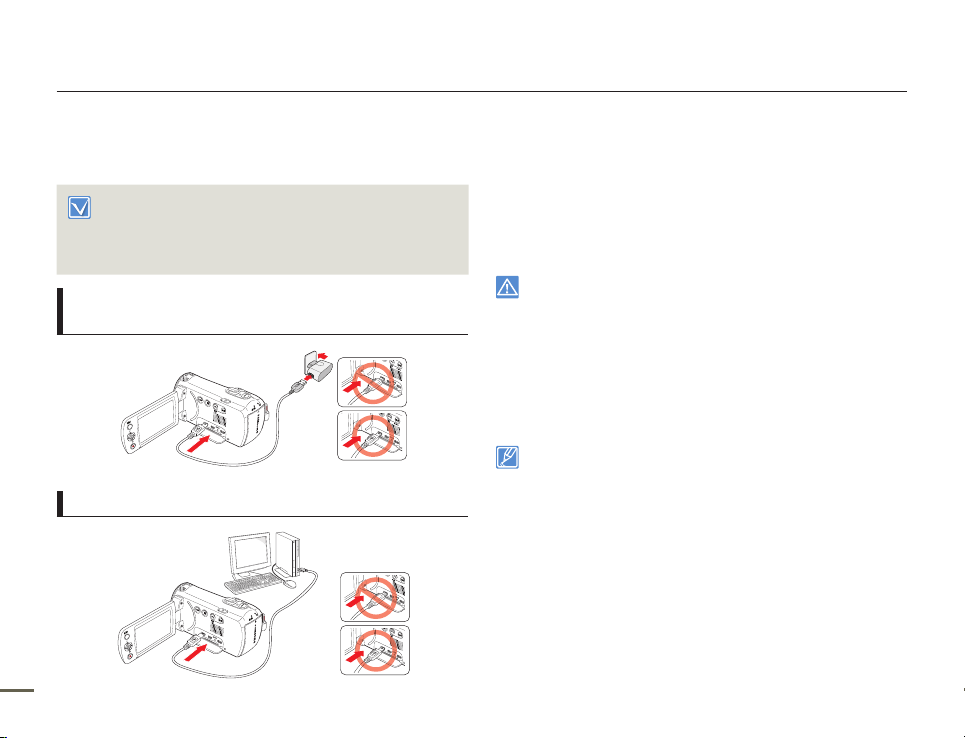
RECARGA DA BATERIA
É possível carregar a bateria com o cabo USB e o adaptador de
alimentação.
Certifique-se de usar o cabo USB ou o adaptador de energia
fornecidos para carregar a bateria. Se você usar qualquer outro
adaptador de energia, ele poderá não funcionar adequadamente
ou a bateria não será carregada. Ele pode resultar em um choque
elétrico ou incêndio.
Para carregar a bateria com o adaptador de
alimentação
CARD
Para carregar conectando-se a um PC
CARD
Primeiros passos
Insira a bateria na câmera de vídeo com memória interna.
1
página 19
¬
Abra a tampa do conector da unidade.
2
Carregue a bateria usando o cabo USB e o adaptador de
3
alimentação.
•
A lâmpada CHG (carga) acende e a recarga inicia. Quando
a bateria estiver completamente carregada, a lâmpada de
carga (CHG) fica verde. ¬página 21
Carregar a bateria em uma temperatura baixa pode demorar mais, ou a
•
carga total pode não ocorrer (o indicador verde não acende).
Certifique-se de que não haja nenhuma substância estranha no plugue ou
•
no soquete ao conectar o adaptador de alimentação à câmera de vídeo.
Ao usar o adaptador de alimentação, coloque-o perto da tomada da
•
parede. Se ocorrer um problema de funcionamento ao usar a câmera de
vídeo, separe o adaptador de alimentação imediatamente da tomada da
parede.
Não use o adaptador de alimentação em um espaço apertado, por
•
exemplo, entre as mobílias.
Certifique-se de desligar a câmera de vídeo antes de desconectar
•
o adaptador de alimentação. Do contrário, a mídia ou os dados de
armazenamento podem ser danificados.
Ao gravar em ambientes internos com uma tomada de parede disponível, é
•
conveniente usar o adaptador de alimentação em vez da bateria.
É recomendável carregar a bateria em um local com temperatura ambiente de
•
10°C ~ 30°C.
Mesmo quando a câmera está ligada, a bateria ainda irá carregar com o
•
adaptador de energia CA ou cabo USB. Porém, você precisa de mais tempo
de carregamento quando o aparelho está ligado. Recomendamos manter a
câmera de vídeo desligada durante o carregamento.
O tempo de carregamento pode depender do tipo de host USB (PC). Use o
•
adaptador de alimentação ou a bateria para ligar a câmera de vídeo.
Se você utilizar a câmera de vídeo durante a carga da bateria, a carga pode
•
demorar mais.
Um adaptador de plugue CA é necessário em alguns países estrangeiros.
•
países estrangeiros. Se você precisar de um, adquira-o com seu distribuidor.
20
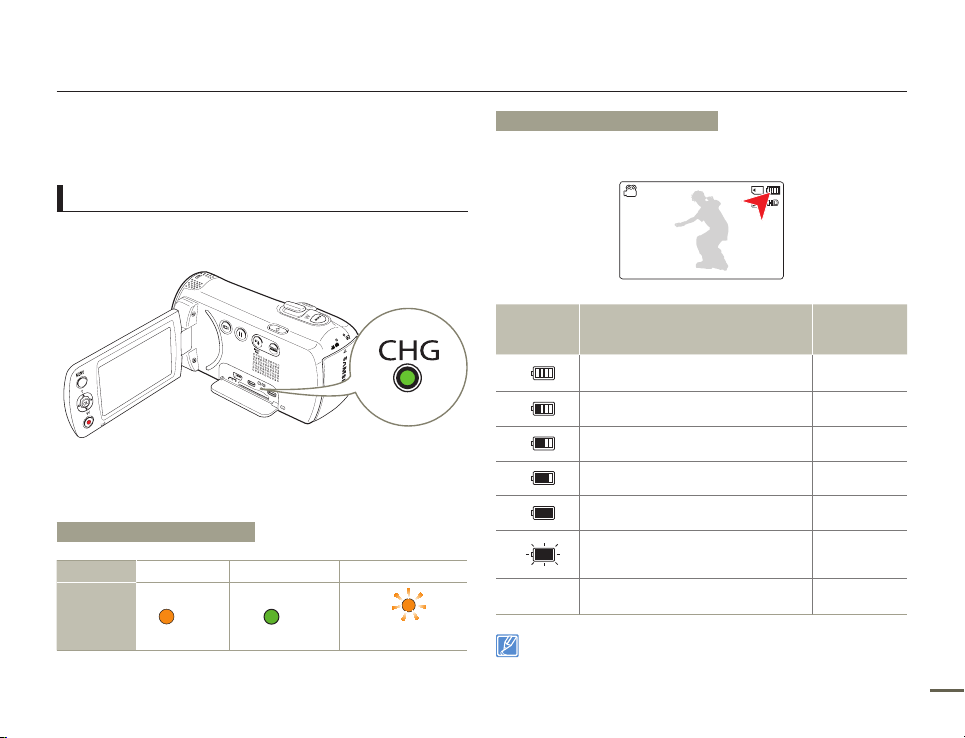
Primeiros passos
VERIFICANDO O ESTADO DA BATERIA
Você pode verificar o estado de carregamento e a capacidade
restante da bateria.
Para verificar o estado da carga
A cor da lâmpada CHG indica o estado de alimentação ou de
carga.
CARD
Lâmpada de carga (CHG)
Carga
Cor do LED
Recarregando Carga completa Erro
(Laranja)
(Verde)
(Laranja intermitente)
Indicador do nível de bateria
O Indicador de nível de bateria mostra a carga que resta na bateria.
[220Min]STBY
9999
Indicador
de nível da
bateria
Descarregada (intermitente): O dispositivo
desligará em breve. Troque a bateria o mais
O dispositivo será forçado a desligar após 3
-
As figuras acima são baseadas em um pacote de baterias com carga
completa em temperatura normal.
A baixa temperatura ambiente pode afetar o tempo de uso.
Estado Mensagem
Carga completa -
75%~50% -
50%~25% -
25%~5% -
inferior a 5% -
rápido possível.
Low battery
segundos.
(Bateria fraca)
-
21
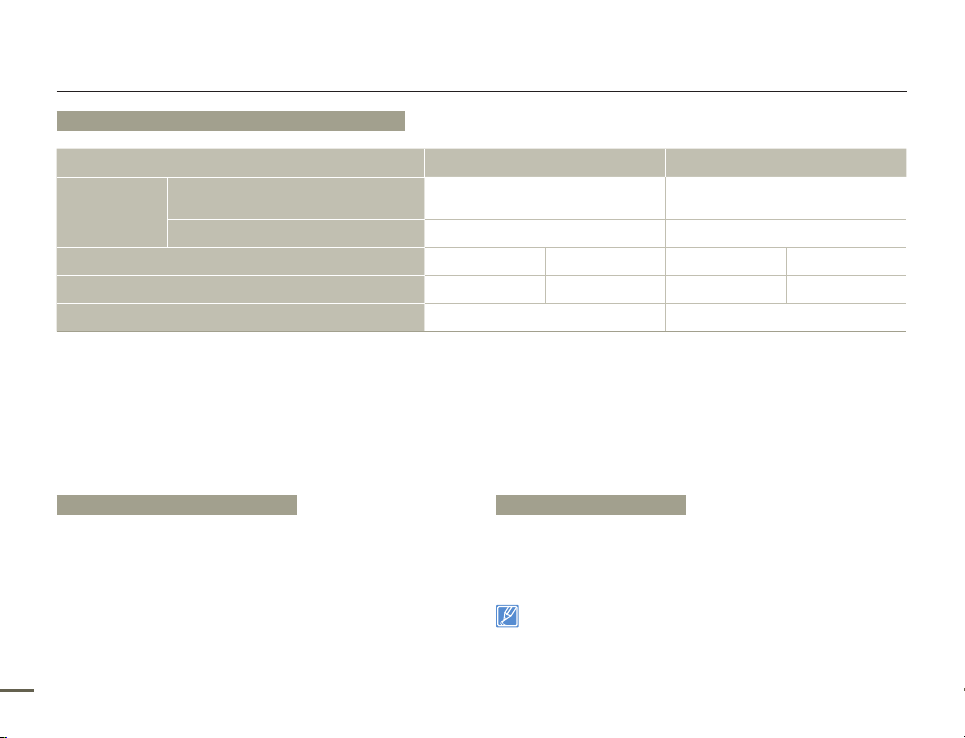
Primeiros passos
Tempo de execução disponível para a bateria
Tipo de bateria IA-BP105R IA-BP210R
Para carregar a bateria com o adaptador de
Tempo de carga
Para carregar conectando-se a um PC
Tempo de gravação contínua
Tempo de reprodução
Tempo de carga: Tempo aproximado em minutos necessário para carregar por completo uma bateria totalmente descarregada.
•
Tempo de gravação/reprodução: Tempo aproximado disponível quando a bateria está totalmente carregada.
•
A hora serve apenas como referência. Os valores acima são medidos no ambiente de teste da Samsung, podendo variar de acordo o
•
usuário e as condições.
O tempo de gravação e reprodução serão mais curtos quando você usar a câmera de vídeo em baixas temperaturas.
•
Recomendamos usar o adaptador de alimentação ao usar a função de gravação no espaço de tempo.
•
alimentação
Resolução
Aprox. 160 min. Aprox. 300 min.
Aprox. 160 min. Aprox. 300 min.
HD SD HD SD
Aprox. 100 min. Aprox. 80 min. Aprox. 200 min. Aprox. 160 min.
Aprox. 200 min. Aprox. 400 min.
Gravação contínua (sem zoom)
O tempo de gravação contínua da câmera de vídeo da tabela
mostra o tempo disponível para gravação quando a câmera está
em modo de gravação, sem utilizar qualquer outra função após o
começo da gravação.
A bateria pode se descarregar 1,5 vezes mais rápido do que esta
referência se você usar as funções iniciar/parar gravação, zoom e
reprodução.
Prepare mais baterias se avaliar que o tempo de gravação real será
aproximadamente 60% dos tempos acima listados.
22
Usando alimentação CA
Recomendamos usar o adaptador de alimentação para ligar
a câmera de vídeo de uma tomada CA ao gravar e reproduzir
a câmera de vídeo em ambientes internos. Faça as mesmas
conexões feitas ao carregar a bateria. ¬página 20
O tempo de carga variará dependendo do nível de bateria restante.
•
Dependendo das especificações do PC, o tempo de carga poderá
•
ser prolongado.
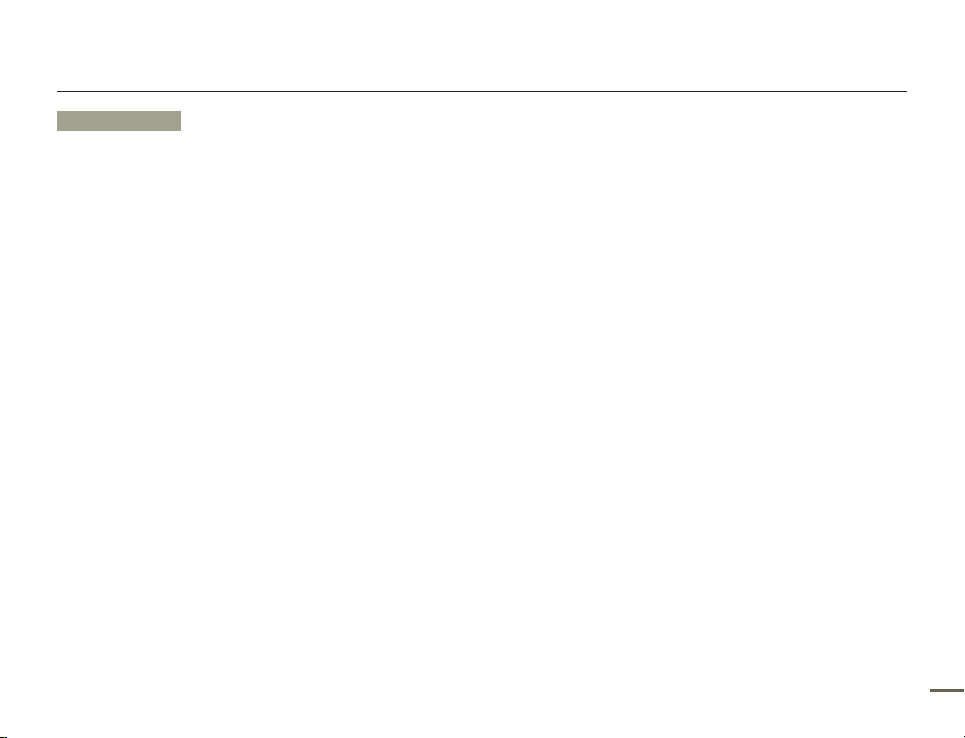
Sobre a bateria
Propriedades da bateria
•
A bateria de íons de lítio é pequena e tem alta capacidade. Uma
baixa temperatura ambiente (abaixo de 10ºC) pode reduzir a
vida útil e impedir que a bateria funcione adequadamente. Nesse
caso, ponha a bateria no bolso para aquecê-la, depois instale-a
na câmera de vídeo.
Certifique-se de armazenar em separado a bateria após
•
o uso.
- A bateria que permanece na câmera de vídeo consome uma
pequena quantidade de energia, mesmo com a câmera
desligada.
- Se a bateria for instalada e deixada na câmera de vídeo por
um longo período, a bateria se descarregará. A bateria não
pode ser usada mesmo que esteja carregada.
- Se a bateria não for usada por muito tempo, carregue-a
completamente e use-a na sua câmera de vídeo uma vez a
cada 3 meses para mantê-la funcionando adequadamente.
•
Prepare a bateria extra ao utilizar a câmera de vídeo em
ambientes externos.
- A temperatura baixa pode encurtar o tempo de gravação.
- Leve o cabo USB e o adaptador de alimentação fornecidos
para carregar a bateria enquanto viaja.
Primeiros passos
Verifique se o terminal de bateria foi danificado em caso de
•
queda da bateria.
- Se a bateria com o terminal danificado for instalada na câmera
de vídeo, a câmera pode ser danificada.
Remova a bateria e o cartão de memória da câmera de vídeo
•
e desconecte o adaptador de alimentação após o uso
- Armazene a bateria em um local estável, fresco e seco.
(Temperatura recomendada: 15ºC ~ 25ºC, Umidade
recomendada: 40%~ 60%)
- Temperaturas muito altas ou muito baixas encurtam a vida útil
da bateria.
- Os terminais de bateria podem ficar enferrujados ou
apresentar avaria caso a bateria seja guardada em um local
enfumaçado ou empoeirado.
Jogue fora a bateria terminada em uma lixeira de reciclagem.
•
A vida útil da bateria é limitada.
•
- A bateria chega ao final de sua vida útil se o tempo de
operação for encurtado após a carga completa. Substitua-a
por uma bateria nova.
- A vida útil da bateria pode depender das condições de
acondicionamento, de operação e de uso.
23
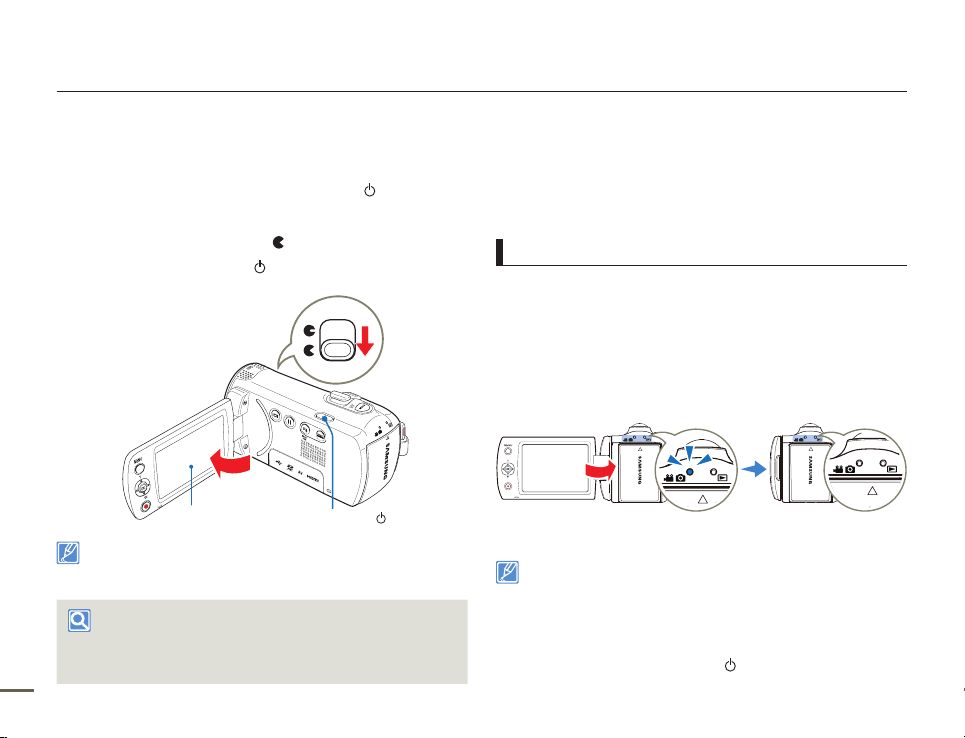
Operação básica da câmera de vídeo
LIGANDO/DESLIGANDO A CÂMERA DE
VÍDEO
Abra a tela LCD e pressione o botão [Energia ( )] para ligar a
1
câmera de vídeo.
•
Coloque o interruptor [Abrir/fechar tampa da objetiva] da
24
objetiva na posição de abrir (
Pressione o botão [Energia ( )] para desligar a câmera de
2
vídeo.
LCD TFT
A câmera de vídeo opera a função auto-diagnóstico quando ligada. Se
for exibida uma mensagem de aviso, consulte ‘Indicadores de avisos e
mensagens’ (¬páginas 91~93) e tome as medidas necessárias.
Ao usar esta câmera de vídeo pela primeira vez
Quando você usa pela primeira vez ou redefine o produto, a tela
para ajustar a data e a hora aparece na exibição de inicialização.
Definir a data e a hora. ¬página 25
).
Botão Energia ( )
ALTERNANDO PARA O MODO DE
ECONOMIA DE ENERGIA
Se precisar da câmera de vídeo por um longo período, as funções
a seguir evitam o consumo de energia desnecessário e mantêm
a câmera de vídeo pronta para reagir mais rápido nos modos
econômicos de energia.
Modo de inatividade
A câmera de vídeo vai para o modo de inatividade quando a tela
de LCD é fechada e, em seguida, se ficar ociosa por mais de 20
minutos, ela desliga. No entanto, se Auto Power Off: 5 Min (Deslig
aut: 5 min) for definido, a câmera de vídeo desliga em 5 minutos.
Se você abrir a tela de LCD durante o modo de inatividade, esse
modo é finalizado e a câmera de vídeo retorna ao último modo de
operação usado.
A tela de LCD é fechada
<Modo de inatividade>
O modo de economia de energia não funciona nas seguintes
•
situações:
- Durante a gravação, reprodução e apresentação de slides.
- Quando a tela de LCD estiver aberta.
•
A câmera de vídeo consome menos energia da bateria no modo de
economia de energia. No entanto, se você planeja usar a câmera
de vídeo por um longo período de tempo, recomendamos desligála pressionando o botão [Energia (
usada.
Após 20 minutos
<Desliga>
)] quando não estiver sendo
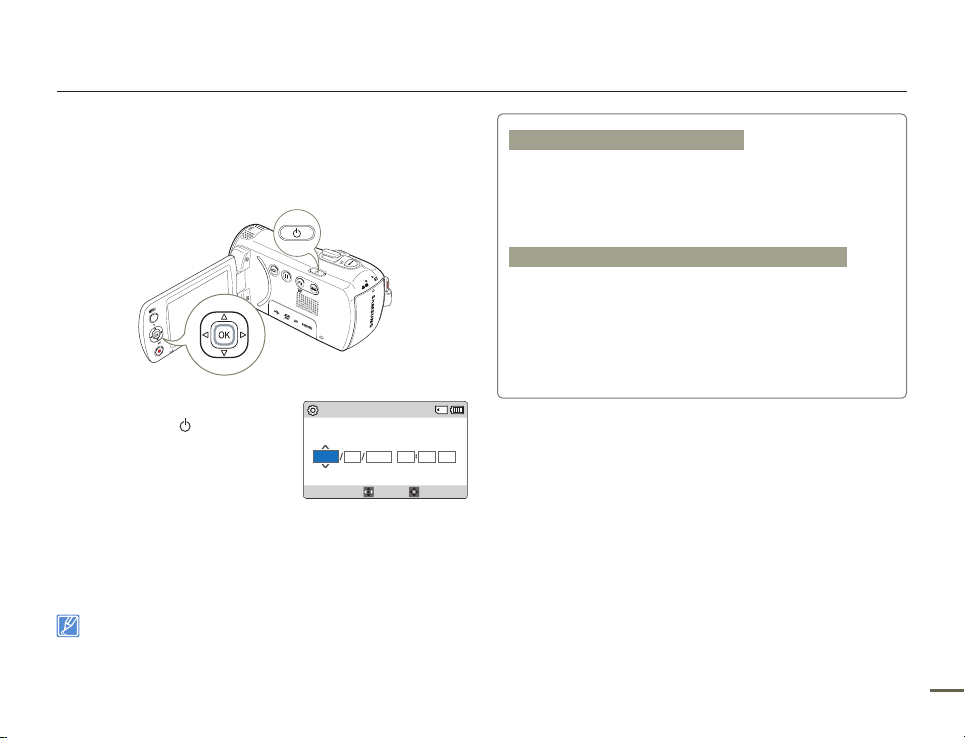
Operação básica da câmera de vídeo
DEFININDO FUSO HORÁRIO E DATA/HORA
PELA PRIMEIRA VEZ
Defina a data e a hora da sua área de localização quando ligar o
produto pela primeira vez.
Abra a tela LCD e pressione o
1
botão [Energia (
câmera de vídeo.
•
A tela Configurar Data/Hora é
exibida.
Selecione as informações de data
2
e hora e altere os valores de configuração usando o joystick
[Controle (Para cima/Para baixo/Esquerda/Direita)].
Verifique se o relógio está ajustado corretamente e pressione o
3
botão [Controle (OK)].
O ano pode ser definido até para 2037.
•
Defina o visor Date/Time Display (Apres. Data/Hora) para On
•
(Ligado). ¬página 75
Após a definição, a data e a hora são gravadas automaticamente em
•
uma área de dados especial da mídia de armazenamento.
)] para ligar a
Date/Time Set
Month
JAN
YearDay Hr Min
01
2012 12 00 AM
Move OK
Bateria recarregável embutida
Sua câmera de vídeo inclui uma bateria recarregável embutida para
•
manter a data, a hora e outras definições mesmo após desligada.
Após a bateria terminar, os valores de data/hora anteriores são todos
•
redefinidos para os padrões e será necessário recarregar a bateria
recarregável embutida. Em seguida, defina novamente data e hora.
Carregando a bateria recarregável embutida
A bateria interna é sempre recarregada enquanto a sua câmera de
•
vídeo é conectada ao adaptador de alimentação ou enquanto a bateria
estiver conectada.
Se você não conectar a câmera de vídeo ao adaptador de alimentação
•
ou não acoplar a bateria por cerca de 48 horas, a bateria interna será
descarregada por completo. Se isso ocorrer, recarregue a bateria
interna conectando ao cabo USB fornecido e ao adaptador de
alimentação por 12 horas.
25
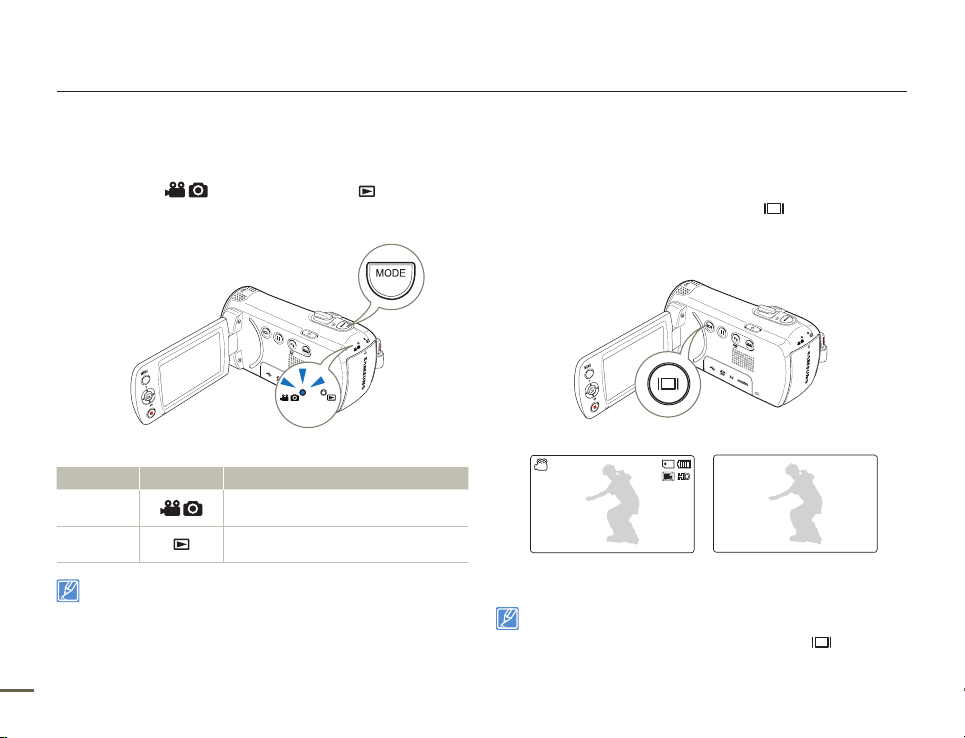
Operação básica da câmera de vídeo
DEFININDO OS MODOS OPERACIONAIS
Você pode alternar o modo de operação na seguinte ordem cada
vez que pressionar o botão [MODE].
Modo Gravação (
Cada vez que o modo de operação muda, o indicador do modo
•
respectivo acende.
Modo Indicador Funções
Modo
Gravação
Modo
Reprodução
Esta câmera de vídeo fornece um modo de gravação que combina os
modos de gravação de filmes e gravação de fotos. Portanto, você pode
facilmente gravar filmes ou fotos do mesmo modo sem alterar o modo
de gravação respectivo.
26
) Q Modo Reprodução ( ).
Para gravar filmes ou fotos.
Para reproduzir filmes ou fotos ou editá-los.
ALTERNANDO ENTRE OS MODOS DE
EXIBIÇÃO DE INFORMAÇÕES
Você pode alternar entre os modos de exibição de informações na
tela.
Pressione o botão sensível ao toque [Visor (
Os modos de exibição total e mínimo serão alternados.
•
[220Min]STBY
9999
<Modo de exibição total>
Indicadores de avisos e mensagens podem ser exibidos,
•
dependendo das condições de gravação.
Na tela de menu, o botão sensível ao toque [Visor ( )] será
•
desativado.
<Modo de exibição mínimo>
)].
STBY
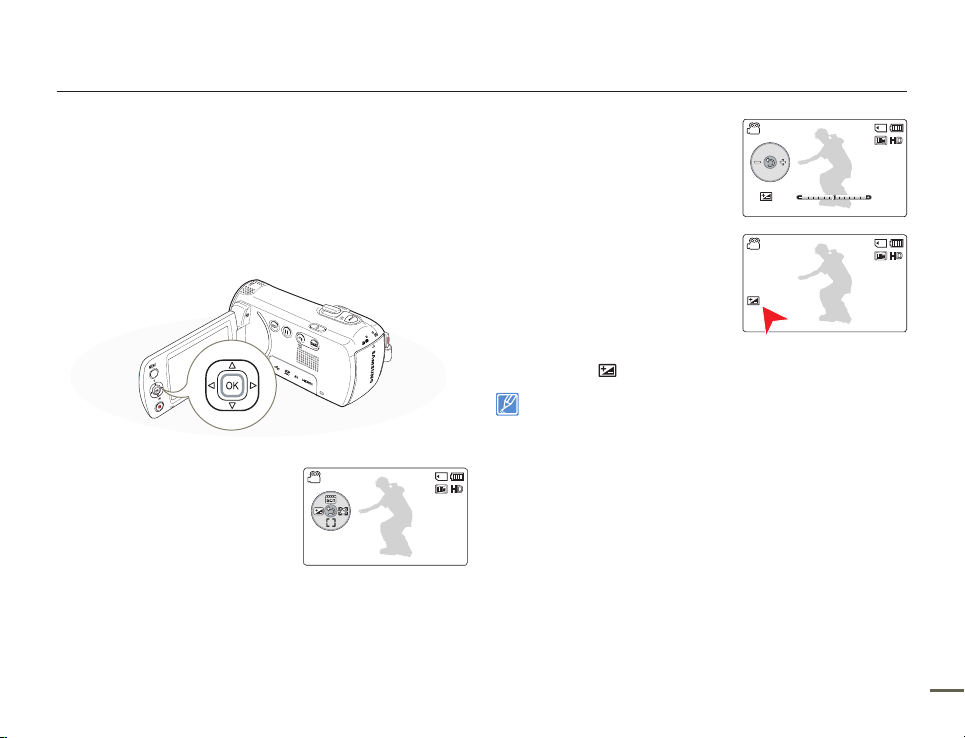
USANDO O MENU DE ATALHO (GUIA OK)
O menu de atalho (guia OK) representa as funções acessadas com
mais freqüência para o modo selecionado. Pressionar o botão
[Controle (OK)] exibirá um menu de atalho das funções usadas
freqüentemente na tela de LCD.
Por exemplo: Configuração do EV (Exposure Value) no modo Gravar
Pressione o botão [Controle (OK)]
1
no modo STBY.
•
filme com o menu de Atalhos (guia OK).
O menu de atalho (guia OK) será
exibido.
[220Min]STBY
9999
Operação básica da câmera de vídeo
Mova o joystick de [Controle
2
(Esquerda)] para selecionar o
modo EV.
•
Mova o joystick de [Controle
(Esquerda/Direita)] para ajustar
a abertura enquanto visualiza a
imagem na tela LCD.
Pressione o botão [Controle (OK)]
3
para confirmar a seleção.
•
Pressione o botão [Controle
(OK)] para sair do menu de
atalho.
•
A definição do valor de
exposição será aplicada e o
indicador (
O menu de atalho (guia OK) não pode ser usado no modo SMART
•
AUTO.
A instrução acima mostra um exemplo do modo da definição de EV
•
no modo gravação. O procedimento de definição pode ser diferente
pelo item de menu.
O menu de atalho aparecerá durante pouco tempo. O menu de
•
atalho reaparece ao pressionar o botão [Controle (OK)].
) e o valor de definição serão exibidos.
EV
0.0
+1.0
[220Min]STBY
9999
[220Min]STBY
9999
27
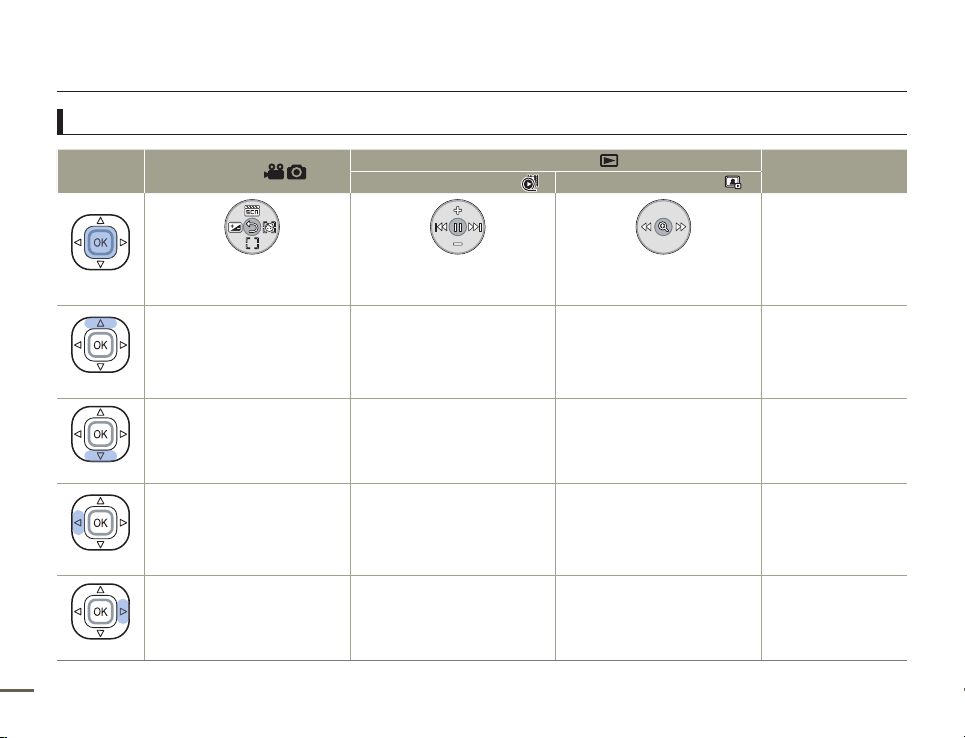
FUNÇÃO DE ATALHO USANDO OS JOYSTICKS DE CONTROLE
Operação básica da câmera de vídeo
28
Botão
OK
PARA CIMA
PARA BAIXO
SQUERDA
DIREITA
Modo Gravar (
- Acessar o menu de atalho
- Confirmar seleção
- Sair do menu de atalho
- iSCENE
- Zoom (telefoto)
- Focus (Foco)
- Zoom (grande angular)
EV
Face Detection
(Detecção de rosto)
)
Modo Reprodução (
Modo Reprodução de filme (
- Acessar o menu de atalho
- Pausa/reprodução
Aumenta o volume -
Diminui o volume -
- Procurar reprodução Taxa RPS
(Procura de reprodução para
→x4→x8→
trás): x2
- Pular reprodução anterior
- Procurar reprodução Taxa FPS
(Procura de reprodução para
→x4→x8→
frente): x2
- Pular próxima reprodução
)
x16
x16
)
Modo Reprodução de foto (
- Acessar o menu de atalho
- Zoom de reprodução
Imagem anterior
Próxima imagem
Seleção de menu
)
Confirma a seleção
Move o cursor para
cima
Move o cursor para
baixo
Move para o menu
anterior
Move para o menu
seguinte
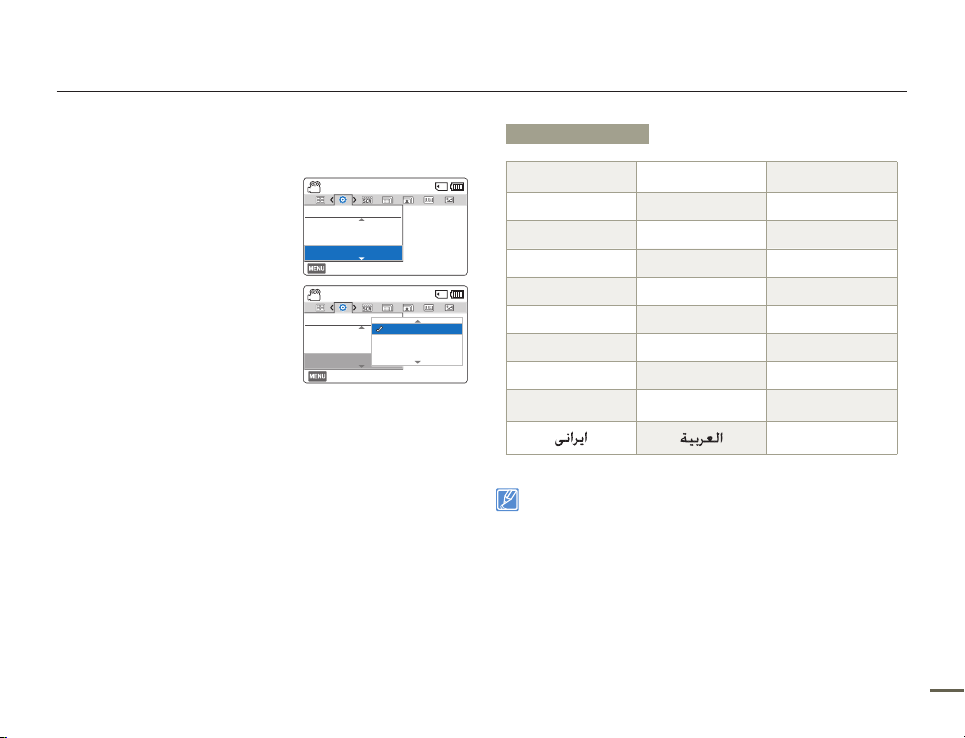
Operação básica da câmera de vídeo
SELECIONANDO IDIOMAS
Você pode selecionar o idioma que aparece na tela do menu.
Pressione o botão [MENU] p
1
joystick de [Controle (Esquerda/
Direita)] p Settings (Config).
Mova o joystick de [Controle (Para
2
cima/Para baixo)] para selecionar
Language, e depois pressione o
botão [Controle (OK)].
Mova o joystick de [Controle (Para
3
cima/Para baixo)] para selecionar
o idioma OSD desejado, depois
pressione o botão [Controle (OK)].
Pressione o botão [MENU] para sair.
4
•
O idioma do OSD é exibido no idioma selecionado.
Settings
Format
Default Set
Language
Exit
Settings
Format
Default Set
Language
Exit
[220Min]STBY
[220Min]STBY
English
⦽ǎᨕ
Français
Itens de submenu
English
Deutsch Italiano Español
Português Nederlands Svenska
Suomi Norsk Dansk
Polski Čeština Slovensky
Magyar Română Български
Ελληνικά српски Hrvatski
Українська Русский
ᰛᵢ䃔
As opções de Language podem ser alteradas sem aviso prévio.
•
O idioma selecionado é retido mesmo sem a bateria.
•
O formato de data e hora pode ser alterado, dependendo do idioma
•
selecionado.
⦽ǎᨕ
ไทย
Français
Türkçe
תירבע
ѣᮽ
29
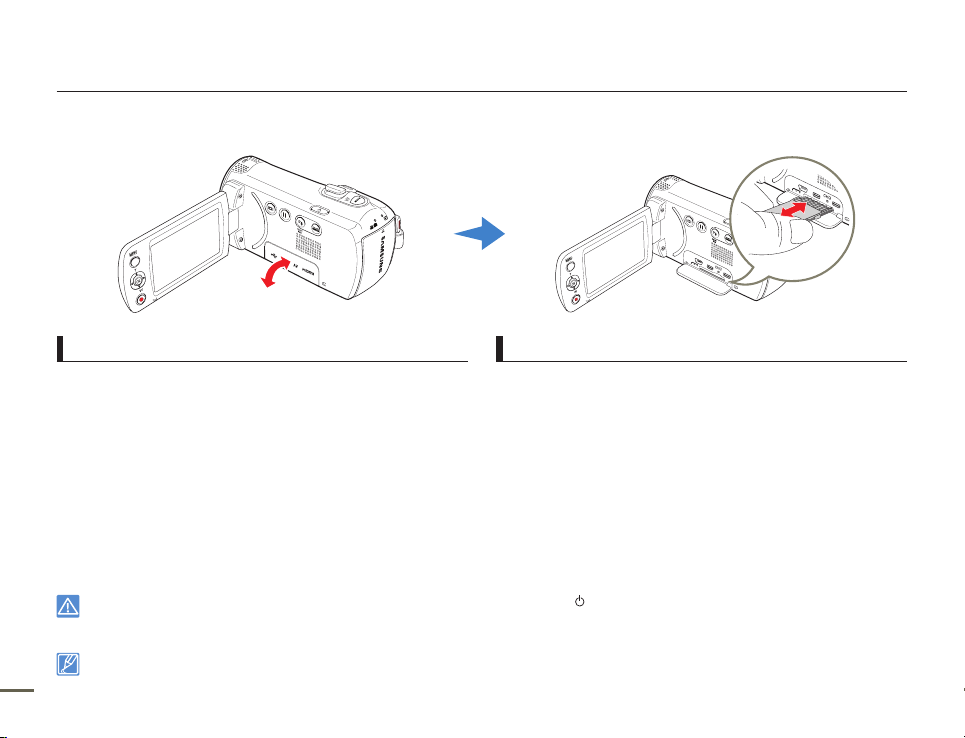
Preparação para iniciar a gravação
CARD
INSERINDO/EJETANDO UM CARTÃO DE MEMÓRIA (NÃO FORNECIDO)
CARD
Inclusao de um cartao de memoria
Desligue a câmera de vídeo com memória interna.
1
Abra a tampa do cartão de memória como pode ser visto na
2
figura.
Insira o cartão de memória no slot do cartão até ouvir um clique
3
suave.
Verifique se a parte do terminal está virada para cima e se a
•
câmera de vídeo está posicionada como mostra a figura.
Feche a tampa.
4
Para evitar a perda de dados, desligue a câmera de vídeo pressionando o botão [Energia ( )] antes de inserir ou ejetar o cartão de memória.
•
Tenha cuidado para não empurrar o cartão de memória com força. O cartão de memória pode sair repentinamente.
•
Se você ejetar o cartão de memória da câmera de vídeo com ele ligado, essa câmera será desligada.
•
A sua câmera de vídeo só é compatível com cartões SD, SDHC e SDXC.
30
A compatibilidade da câmera de vídeo pode variar, dependendo dos fabricantes e dos tipos de cartões de memória.
Retirada de um cartao de memoria
Desligue a câmera de vídeo com memória interna.
1
Abra a tampa do cartão de memória como pode ser visto na
2
figura.
Empurre cuidadosamente o cartão de memória para ejetá-lo.
3
Retire o cartão de memória do slot e feche a tampa.
4
